建立WhatsApp營銷活動
WhatsApp營銷活動令企業和品牌,透過WhatsApp接觸目標顧客,與他們建立強大關係,增加銷售表現的方法。
建立WhatsApp營銷活動
- 從控制面板導航至營銷活動,選擇已上傳的營銷活動、營銷活動草稿,或已發送的營銷活動。
- 點擊頁面右上角的建立營銷活動。選擇WhatsApp作為頻道類型。
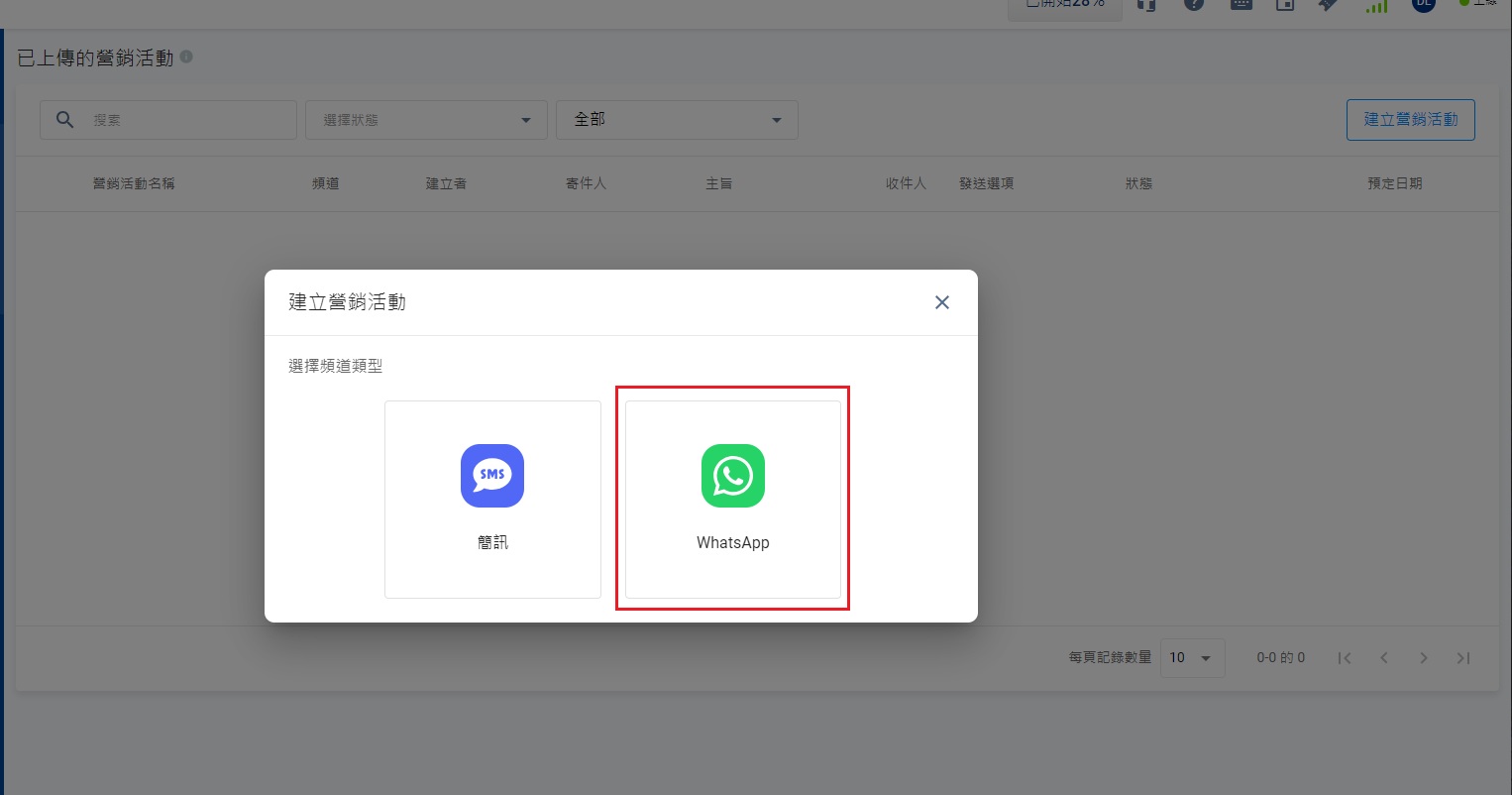
- 輸入營銷活動名稱。
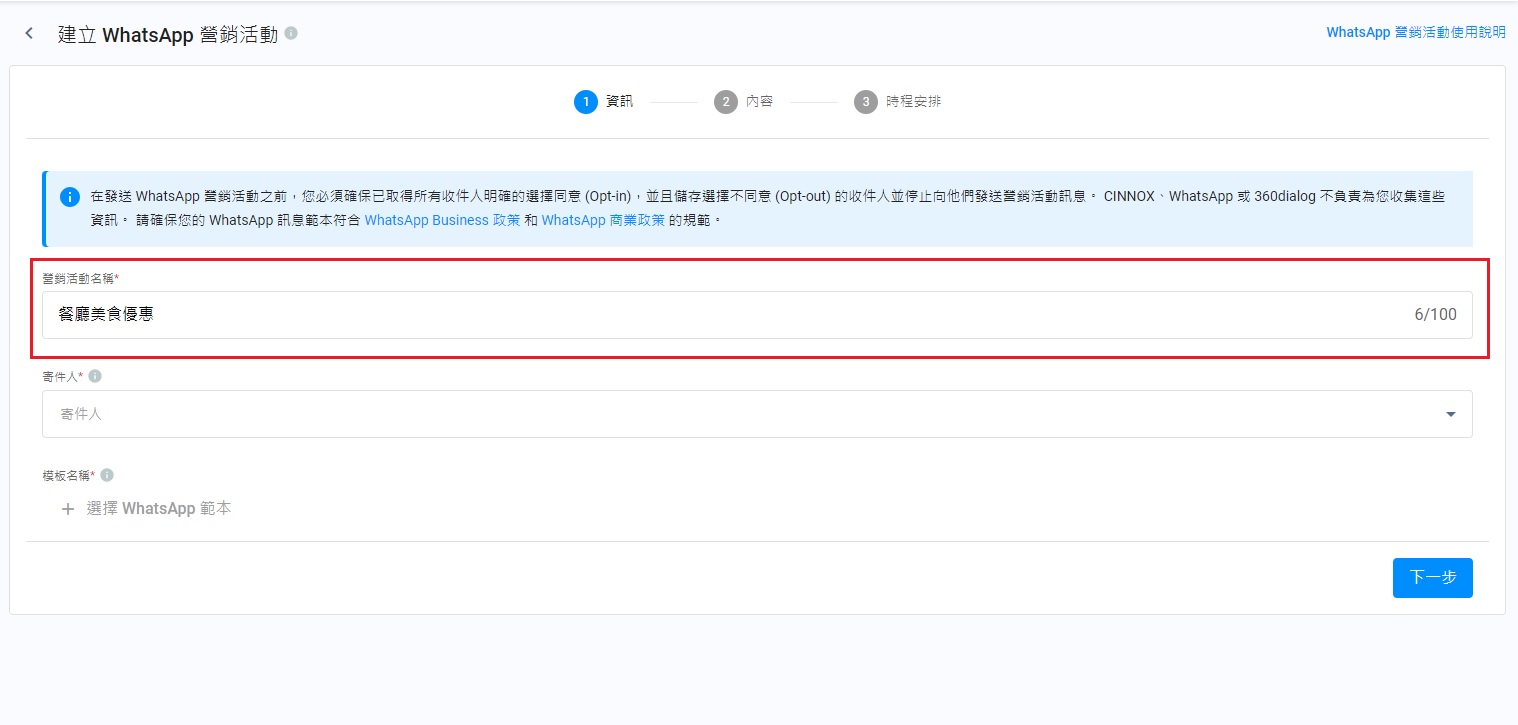
- 點擊寄件人的下拉式清單,選擇你用來發送WhatsApp 營銷活動的WhatsApp 頻道 (WABA number),作為寄件人。
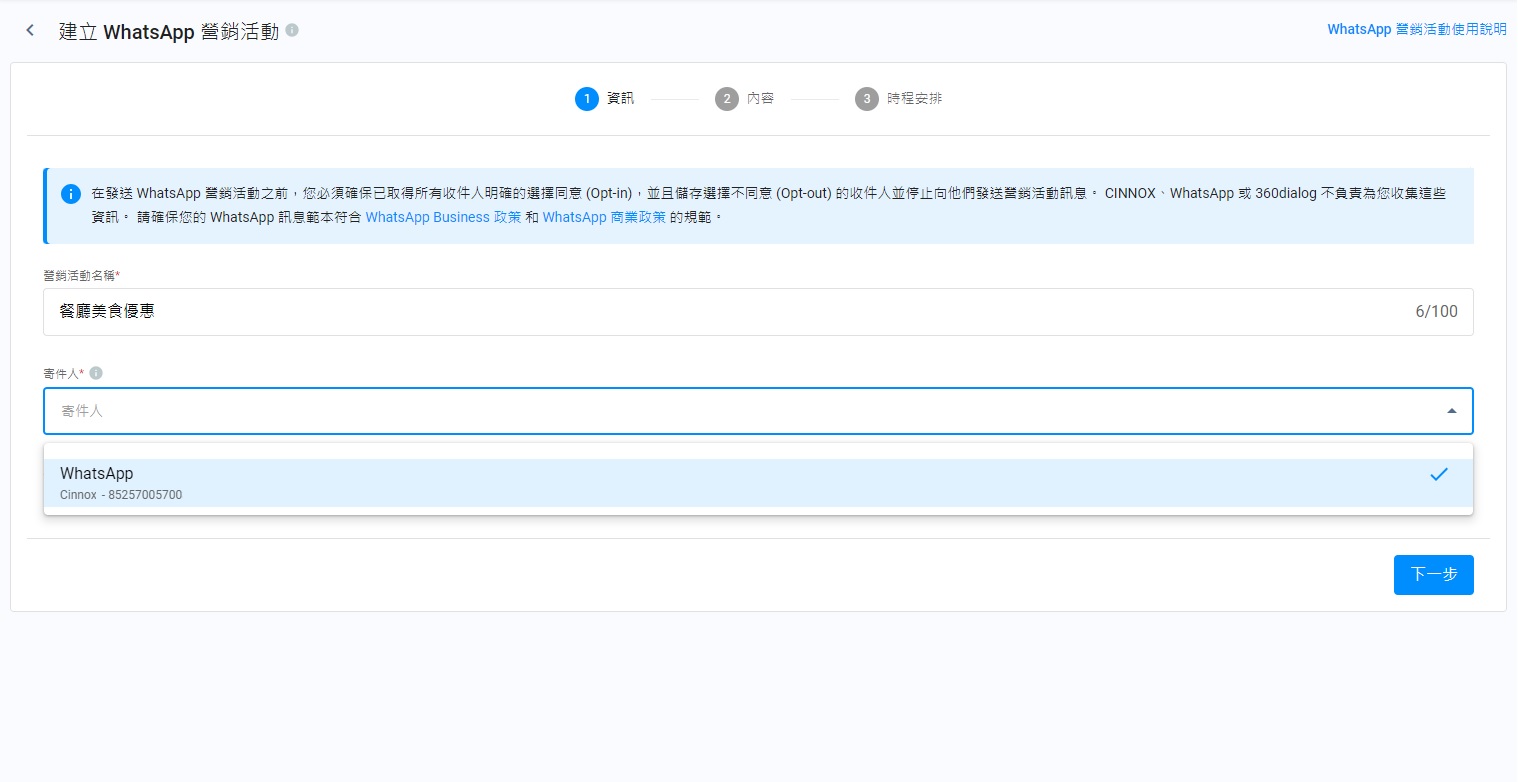
- 點擊+選擇WhatsApp範本,以選擇WhatsApp 範本。關於其已知限制,可參考WhatsApp營銷活動模板的已知限制部份。
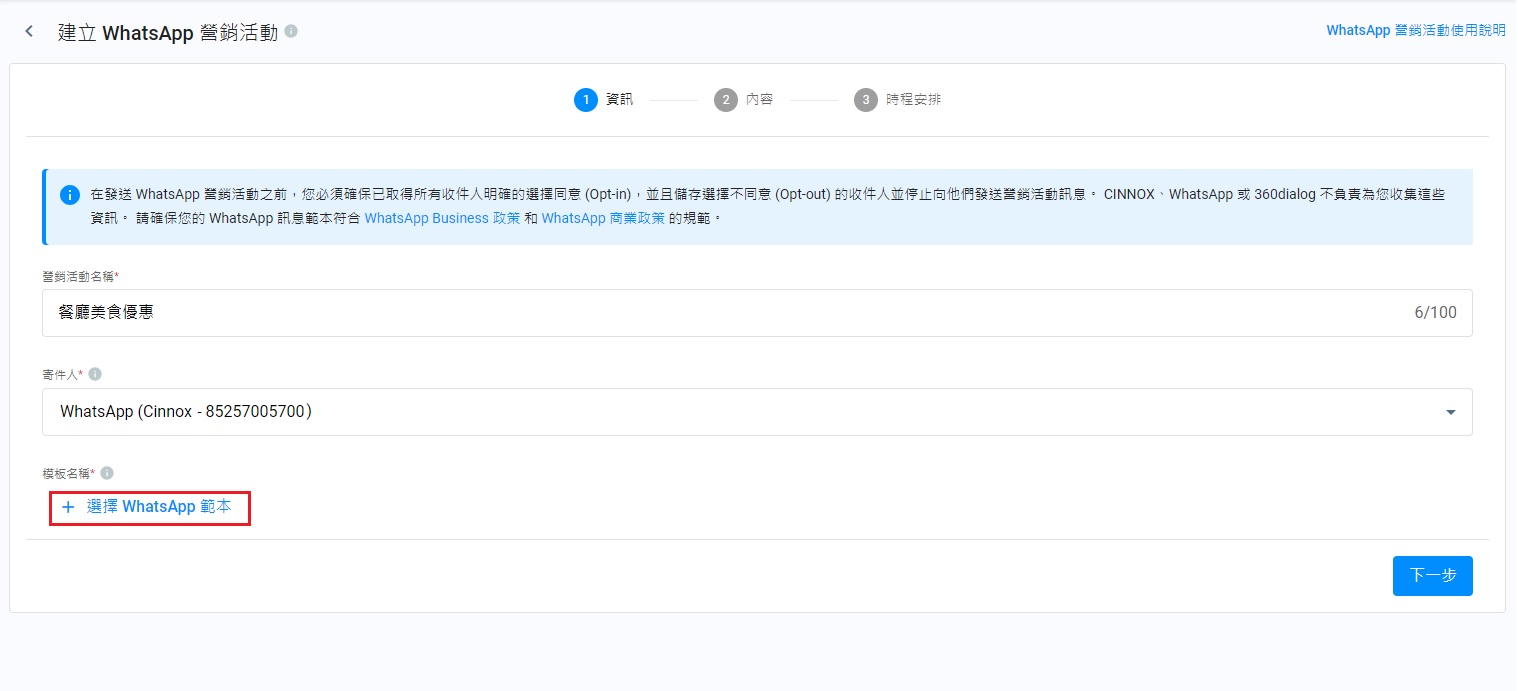
- 你可以在搜索框中輸入模板範本,搜索所需範本,也可以點擊下拉式清單,選擇一個或多個範本類型,例如:所有、行銷、工具或驗證,來篩選範本。
- 你亦可以點擊同步,以更新可供選擇的範本。
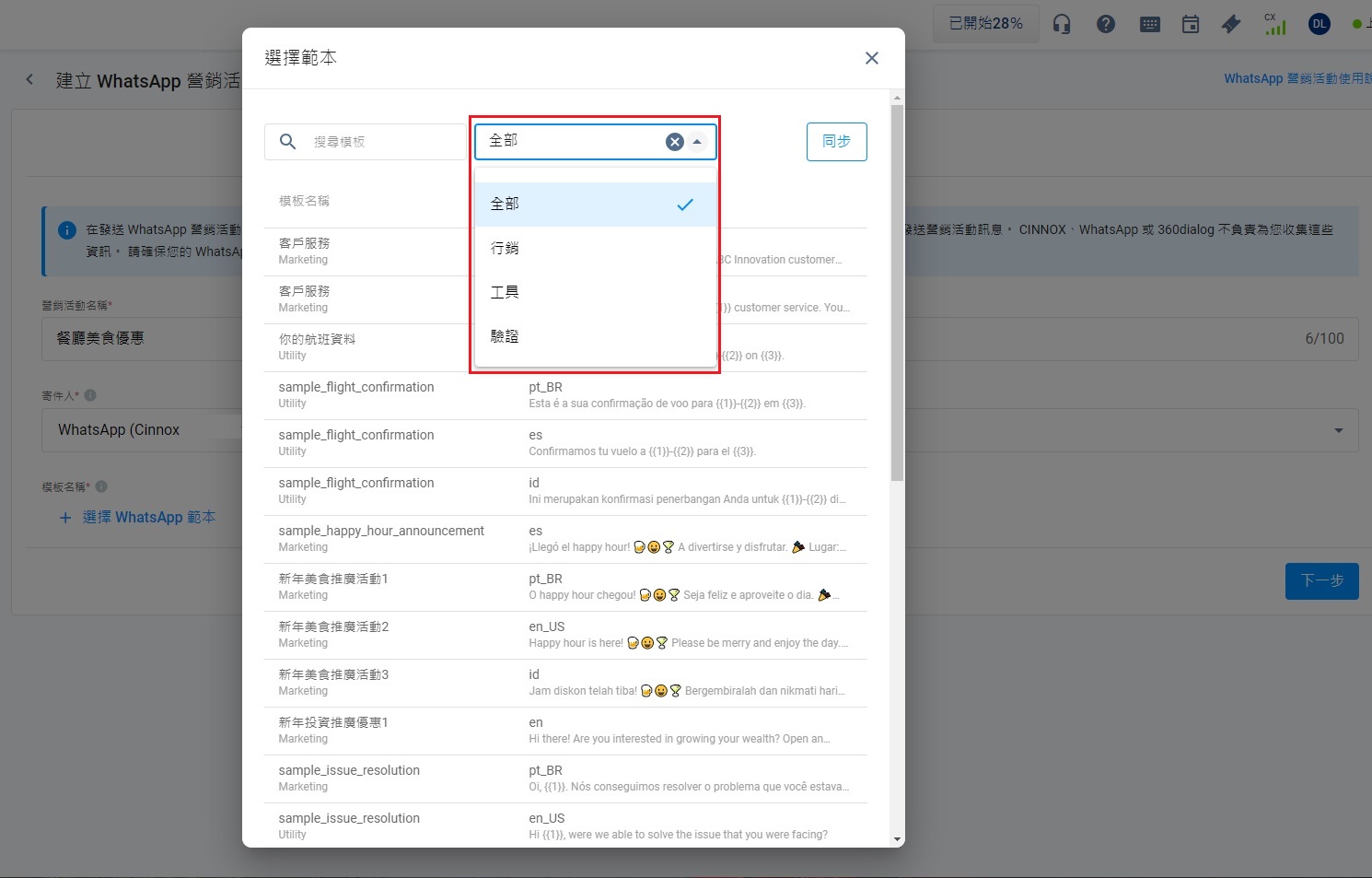
只有已核准的範本才會在下拉名單中列出。
- 點擊下一步。
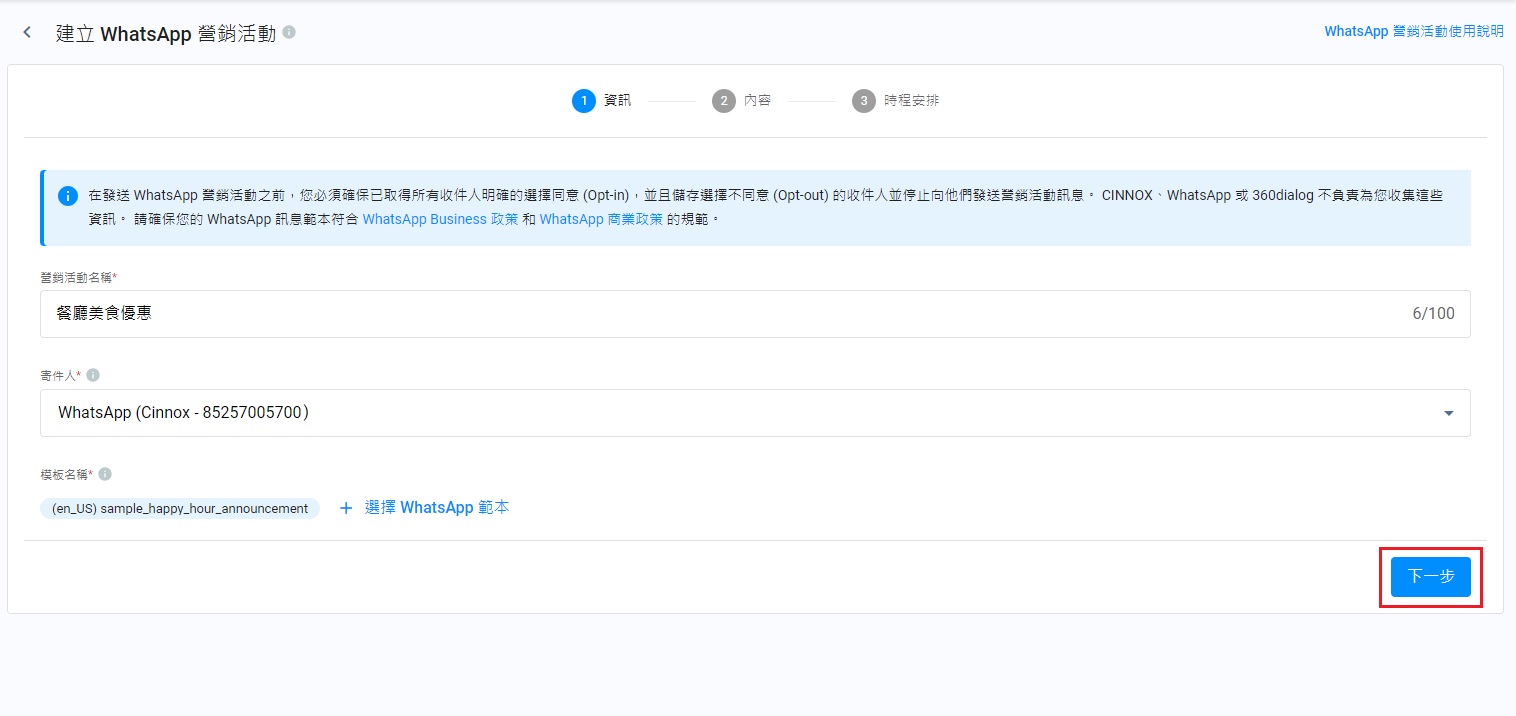
在建立WhatsApp營銷活動前,請確保360dialog已經成為WhatsApp 來源,並且已經連結到CINNOX的WhatsApp頻道。
- 點擊下一步後,你已經進入了選擇收件人和編輯範本變數頁內。
加入WhatsApp營銷活動收訊人
- 這裡有兩種方法選擇收訊人,以及編輯範本的變數。
選擇1:批量上載
- 在選擇收件人和編輯範本變數部份,點擊批量上載。
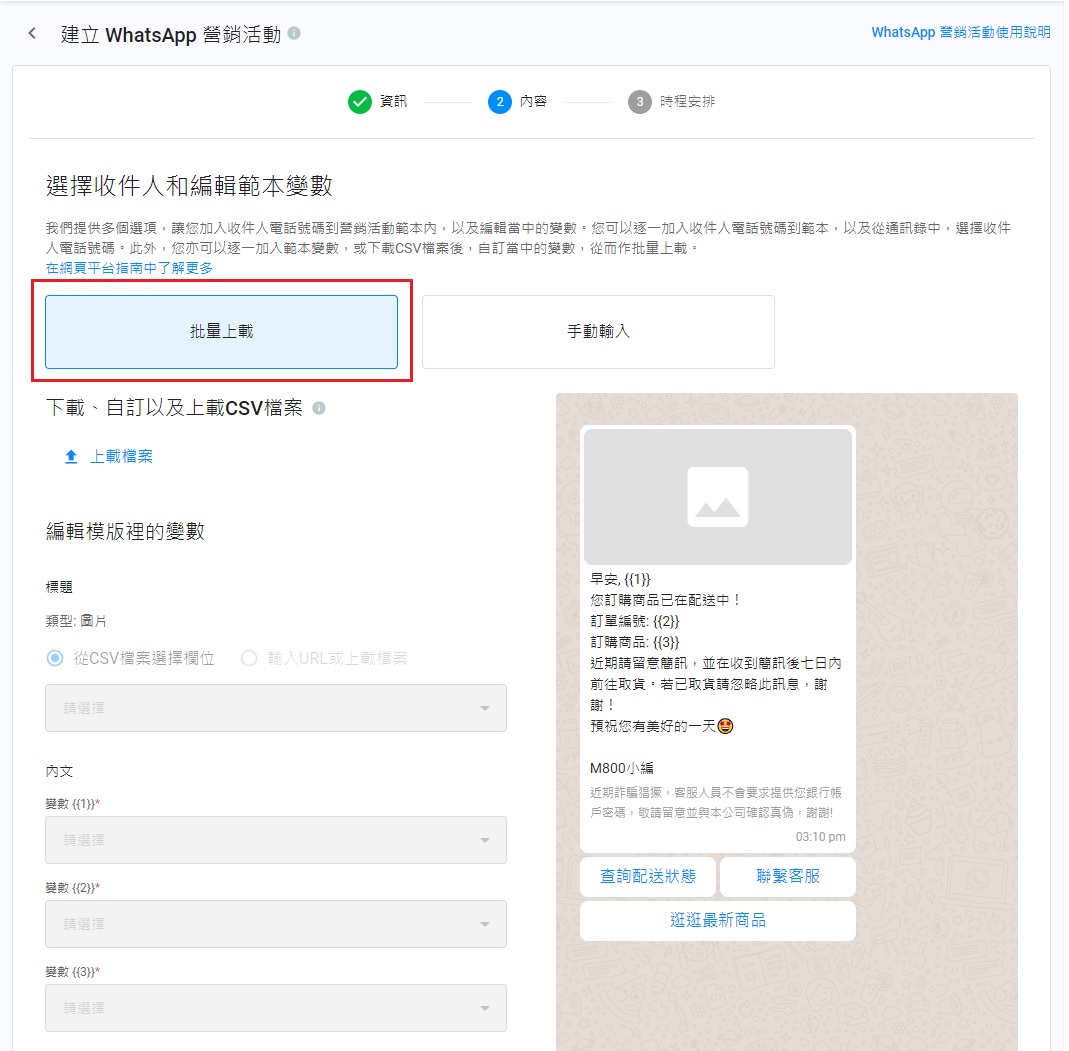
- 點擊上載檔案。
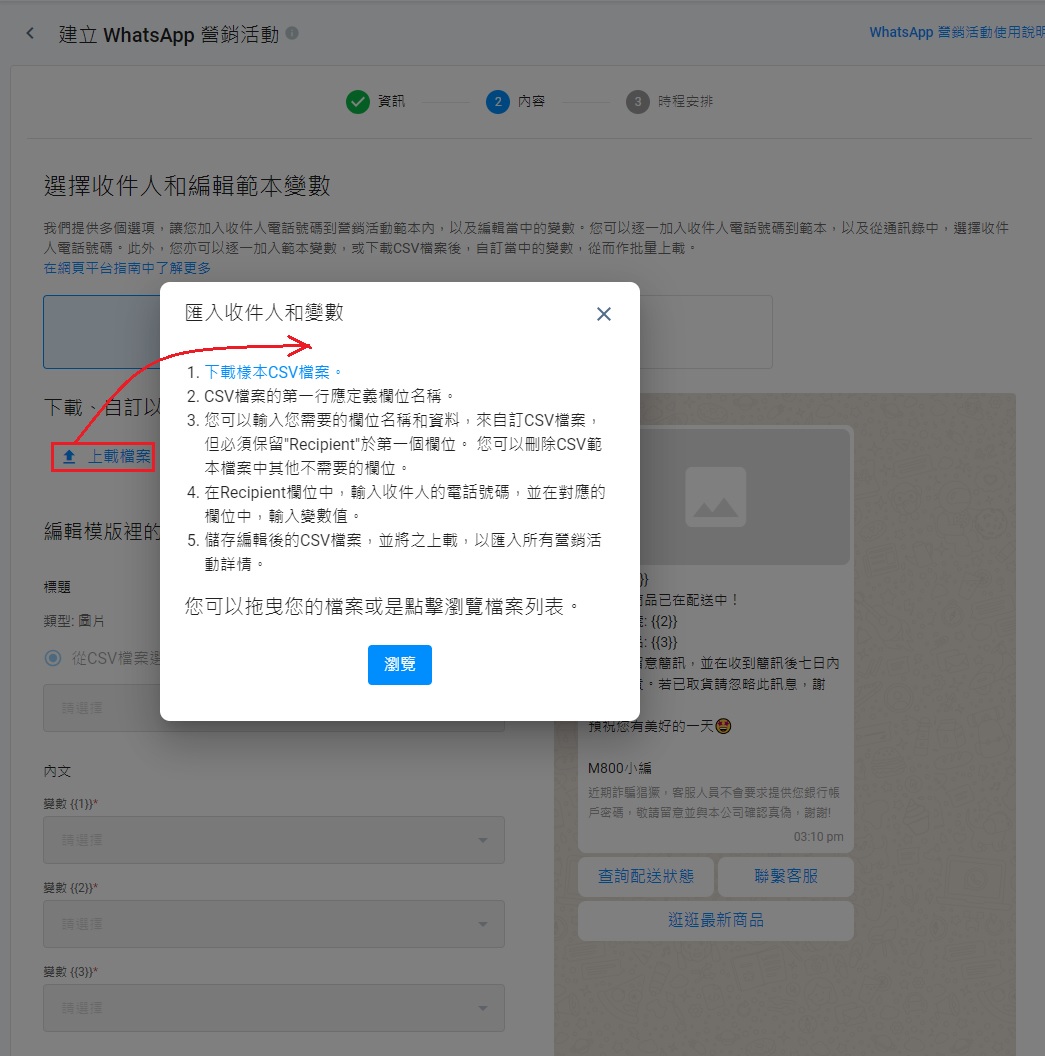
- 點擊下載樣本CSV檔案。
- 打開存有收件人和變數欄目的試算表。
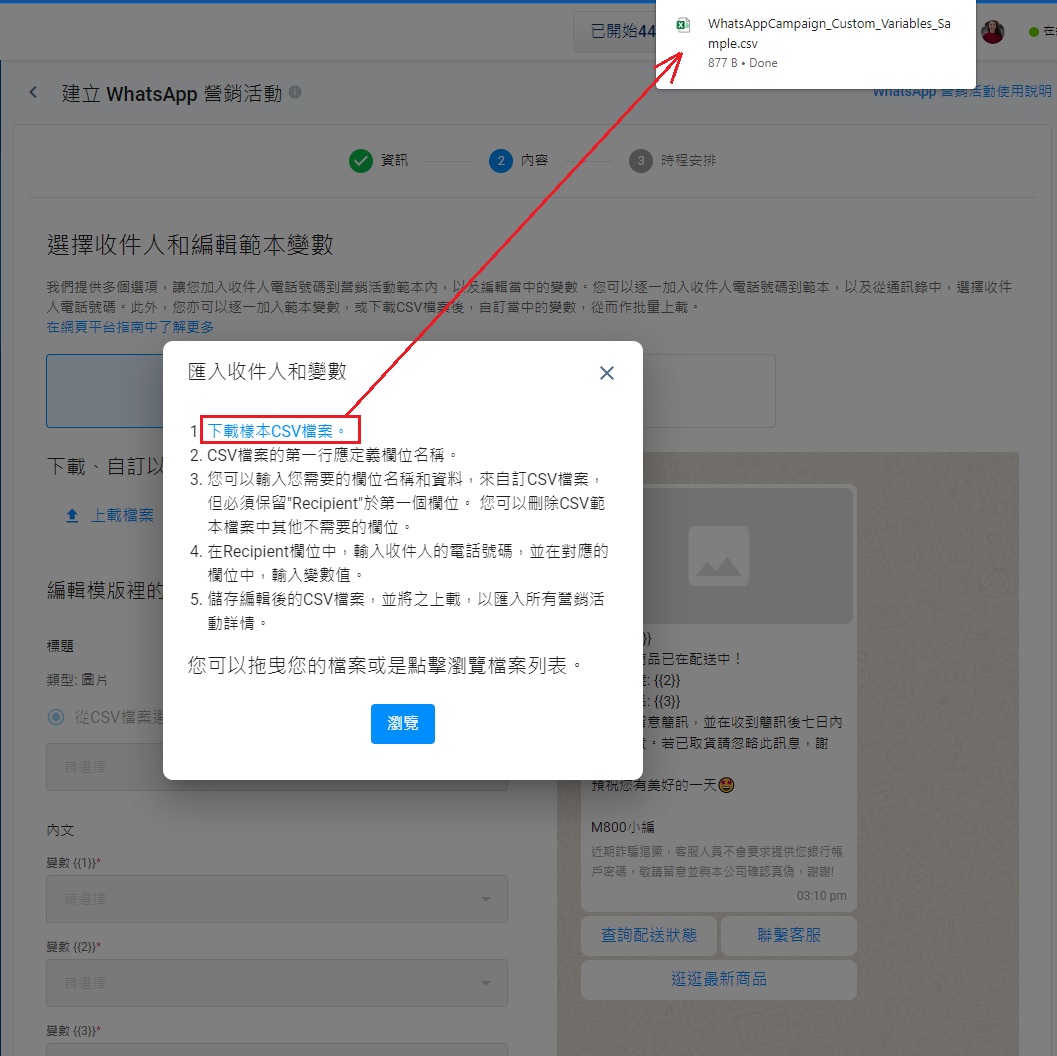
當填上資料到下載的CSV檔案時,請注意
- 標題欄(Header field)
- 每項資料欄必須有其標題名稱,此外,標題欄必須填寫。
- 除收件人的標題欄外,你可以根據需要,修改標題欄的名稱。
- 標題欄必須在CSV檔案內的第一橫行。否則,系統無法導入CSV檔案。
- 資料欄(Field)
- 所有資料欄必須填寫。
- 填寫收件人電話號碼到Excel檔案時,請在號碼前加上"+"。
- 資料欄不可以有新行、製表符(Tab)或連續4個空格。
- 包括收件人欄目在內,CSV檔案內最多只能有20個資料欄。
- 檔案大小和格式
- 如果檔案不超過5MB,你可以在試算表內加入達10,000名收件人的號碼。
- 確保你已將檔案儲存為CSV格式。
- 上傳CSV檔案到控制面板前,請刪除檔案內的提示訊息。
- 點擊複製圖標,複製生成的URL,將之貼到試算表上的欄目內。
- 你亦可以點撃瀏覽,選擇需要上載的檔案。
- 如輸入了所有欄目的資料,可儲存其檔案並將之拖曳到彈出式視窗中。CINNOX會自動核實上載資料。如資料無效,會發出錯誤記錄。
- 無法上載記錄時,請參考建立簡訊標準營銷活動的處理無效記錄部份。
- 如輸入的文字分隔了,請參考如何處理CSV檔案的分隔文字部份。
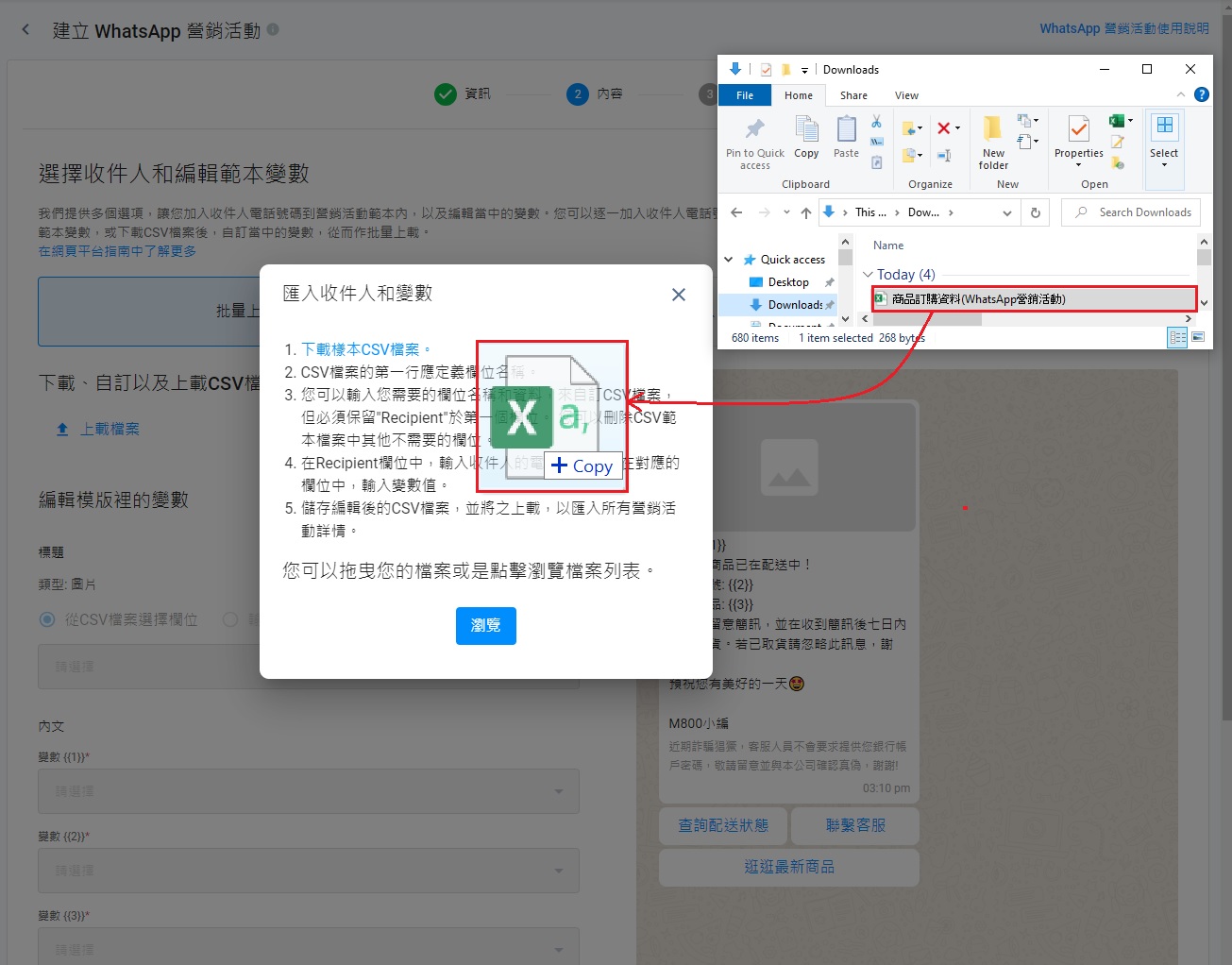
當CSV檔案上載成功後,收件人的電話號碼和變數會顯示在螢幕上。
- 訊息內容會在螢幕右方預覽。
- 當你需要更新欄目和數據時,你可以點擊上載檔案上載新檔案。
- 在編輯模版裡的變數部份下,選擇從CSV檔案選擇欄位或輸入URL或上載檔案作為標題內容。
從CSV檔案選擇欄位
- 選擇了從CSV檔案選擇欄位後,你可以從上載了的CSV檔案中,選擇合適的欄位。欄位內的資料會成為標題內的內容。
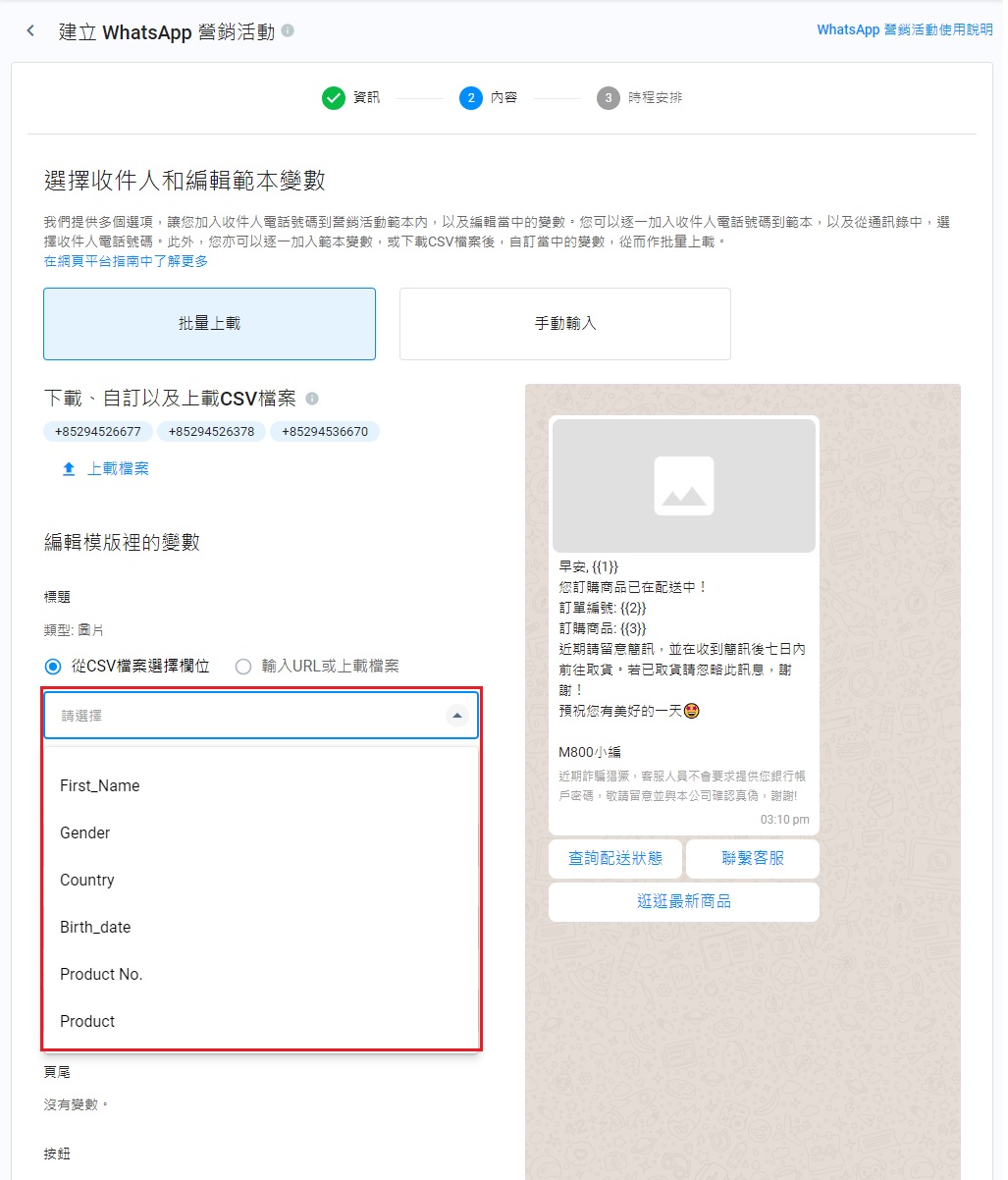
輸入URL或上載檔案
- 選擇上傳檔案。
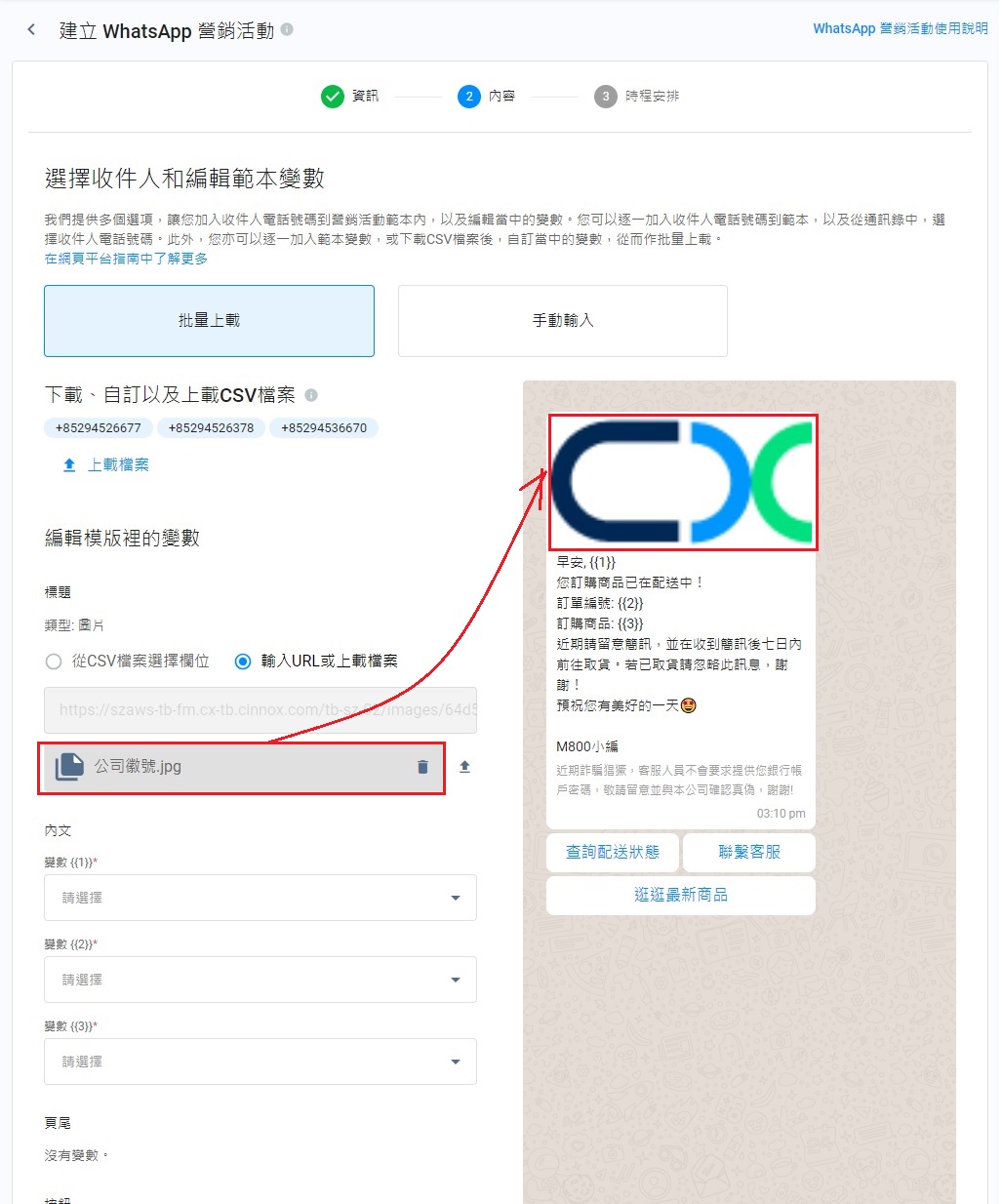
- 為內文變數選擇合適的欄位。欄位內的資料會成為內文的變數。
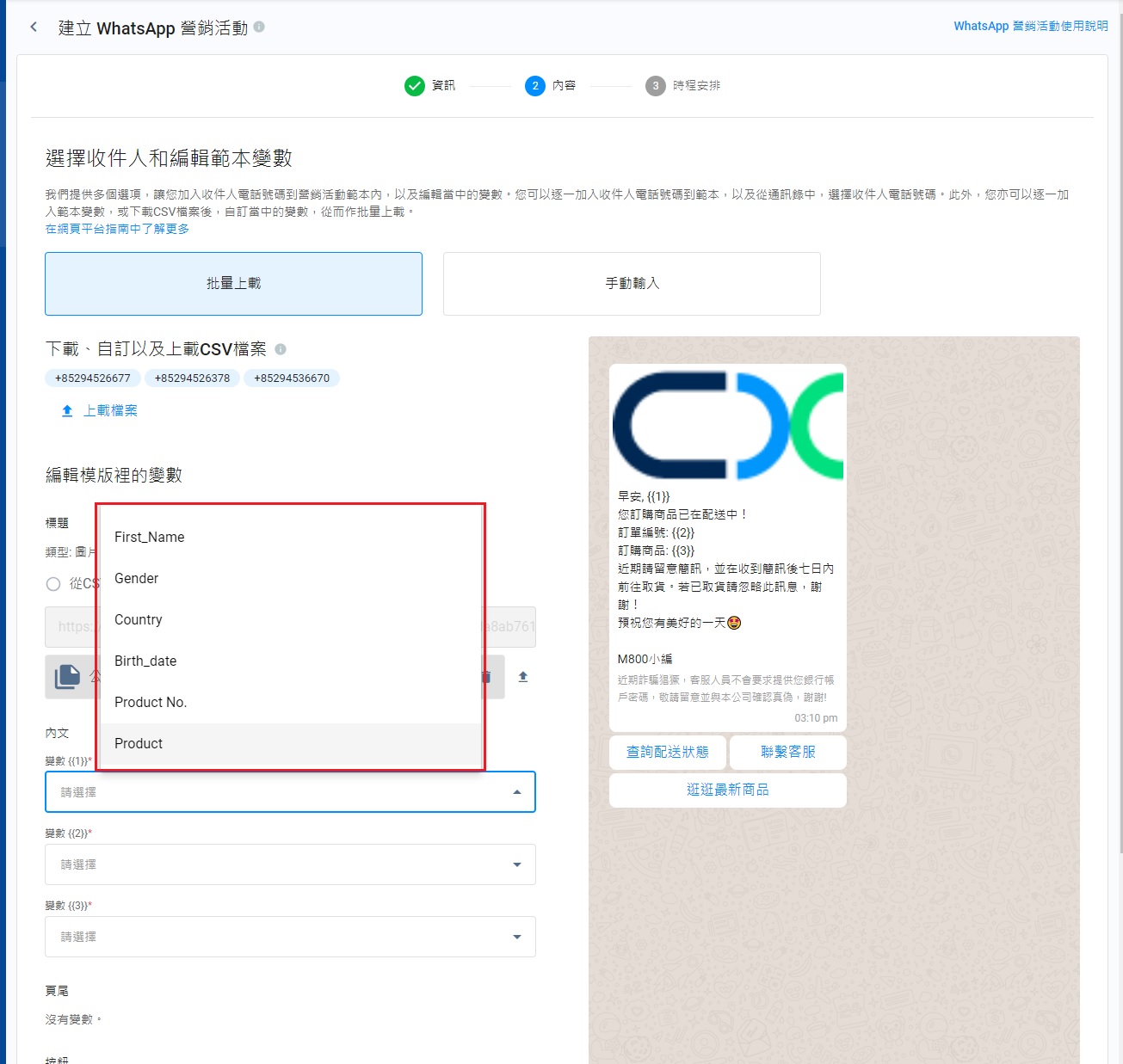
你可以直接從CSV檔案,選擇合適資料的欄位,作為不同WhatsApp模板中的變數,從而節省每次手動輸入變數的時間。因此,客服只需要管理數目較少的CSV檔案。
點擊下一步。
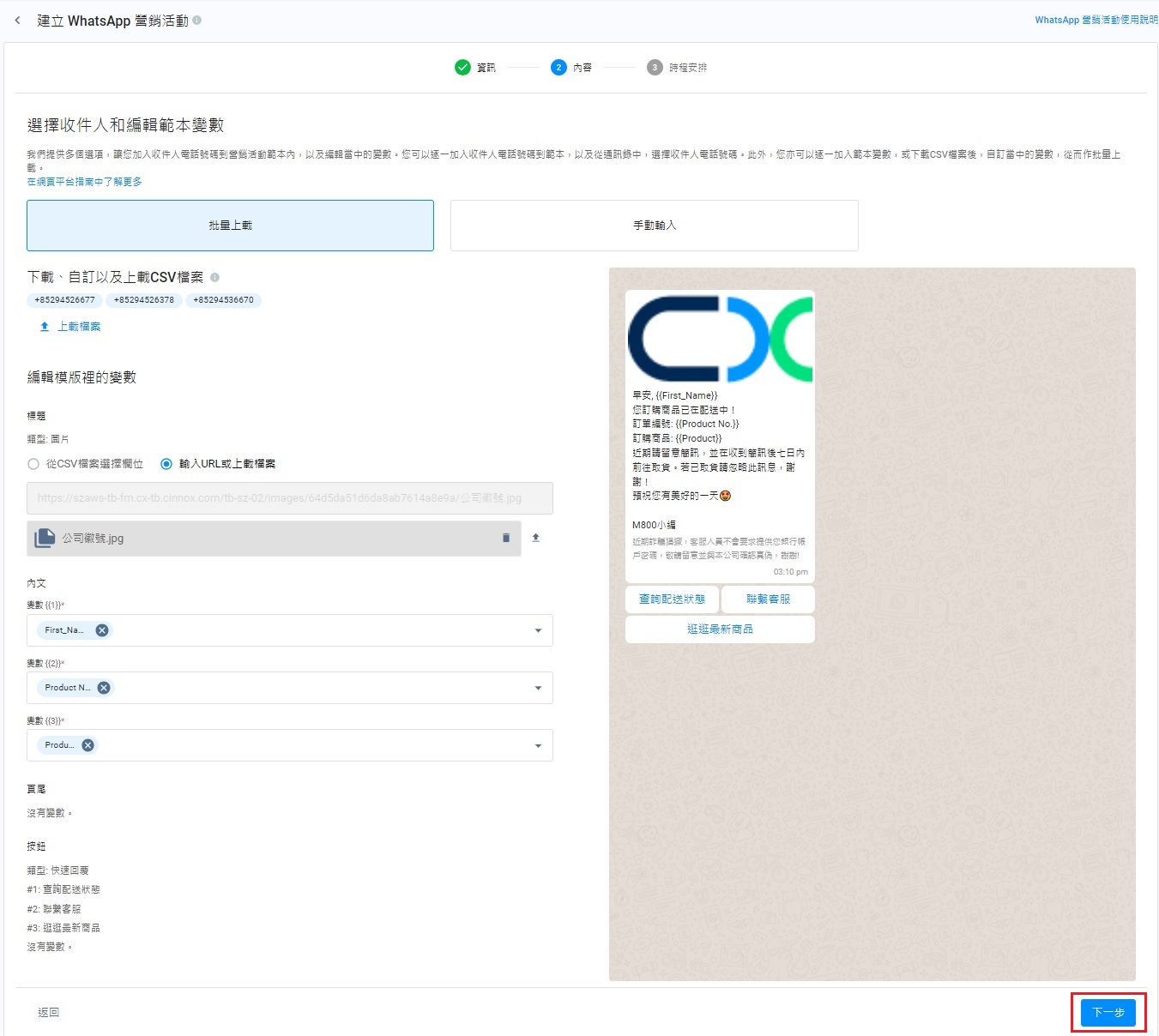
- 點擊了下一步後,你需要進行時程安排。請參考時程安排以進行下一步。
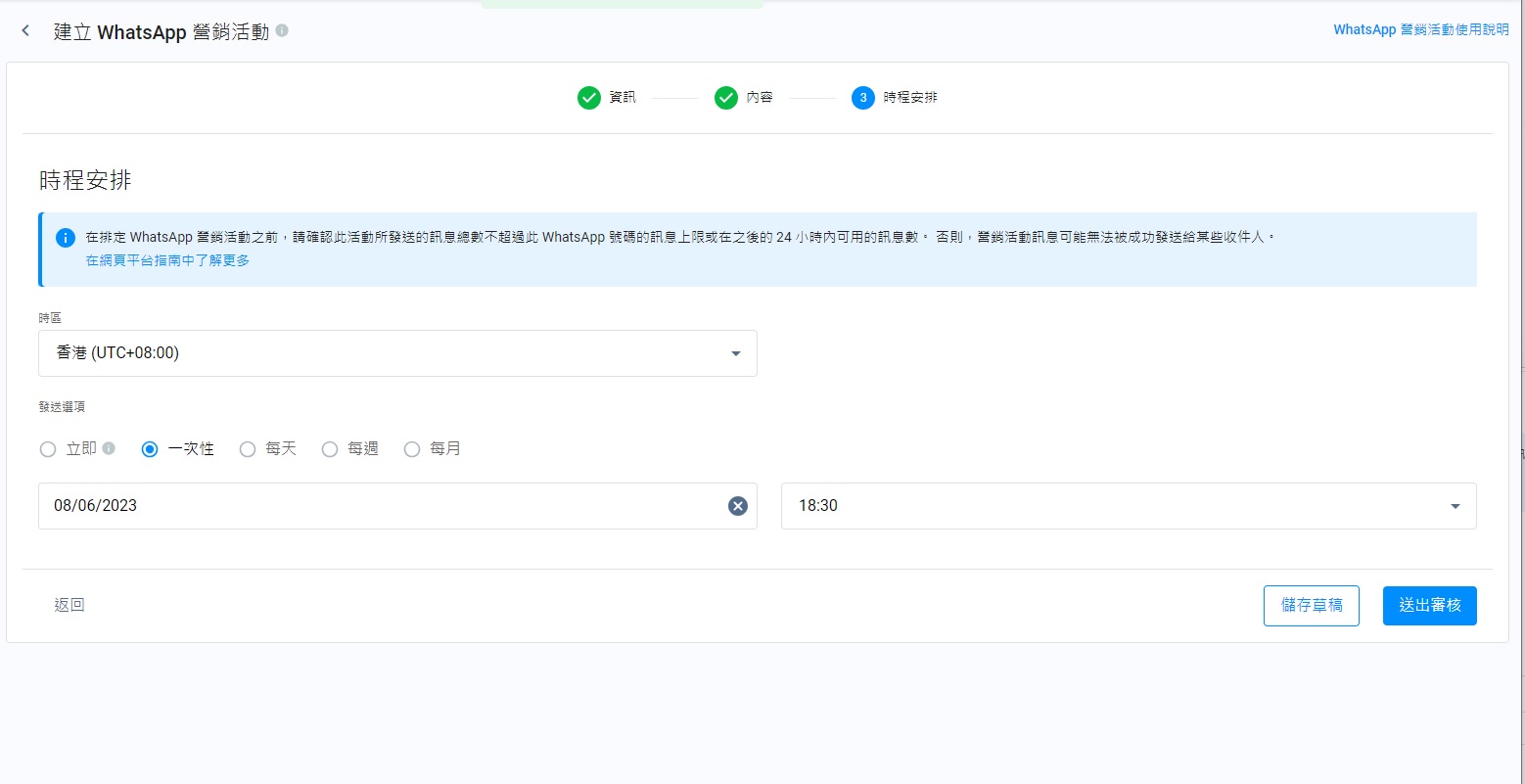
選擇2:手動輸入
在選擇收件人和編輯範本變數頁,點擊手動輸入。
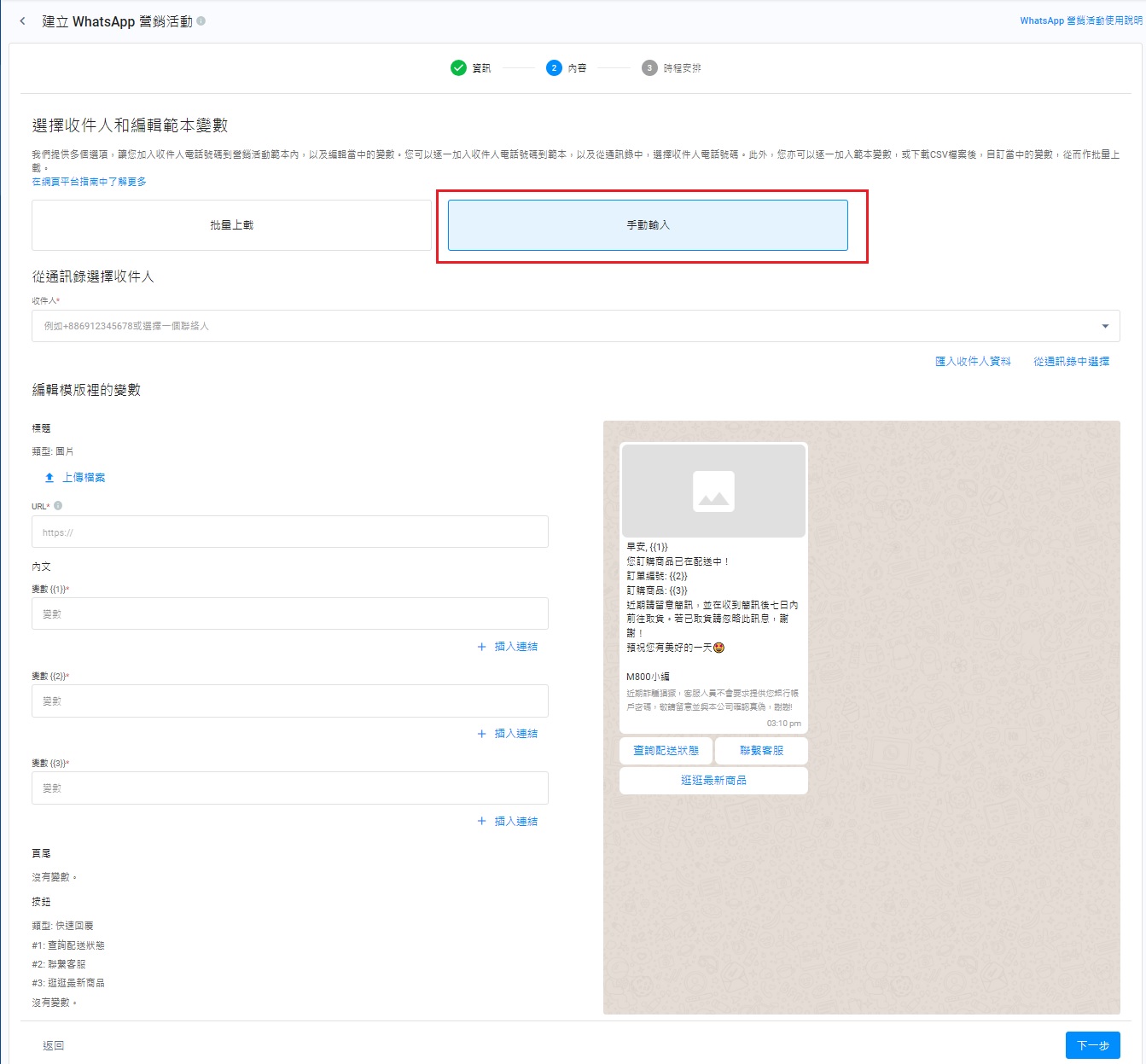
1. 匯入收件人資料
- 你可以點擊匯入收件人資料,加入多個收件人電話號碼。
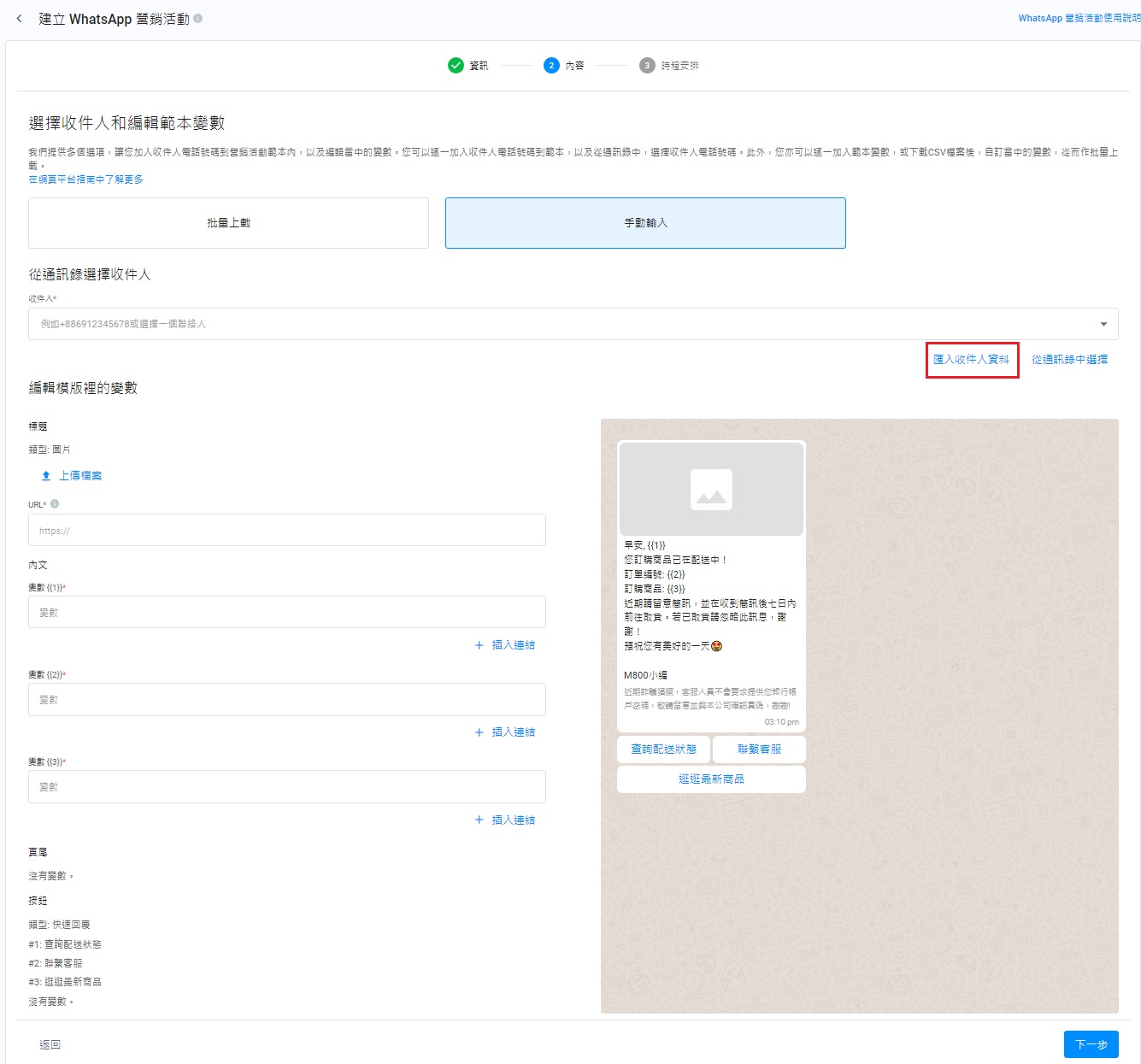
- 在匯入收件人資料的彈出式視窗,點擊下載CSV範例模板,以下載試算表模板。
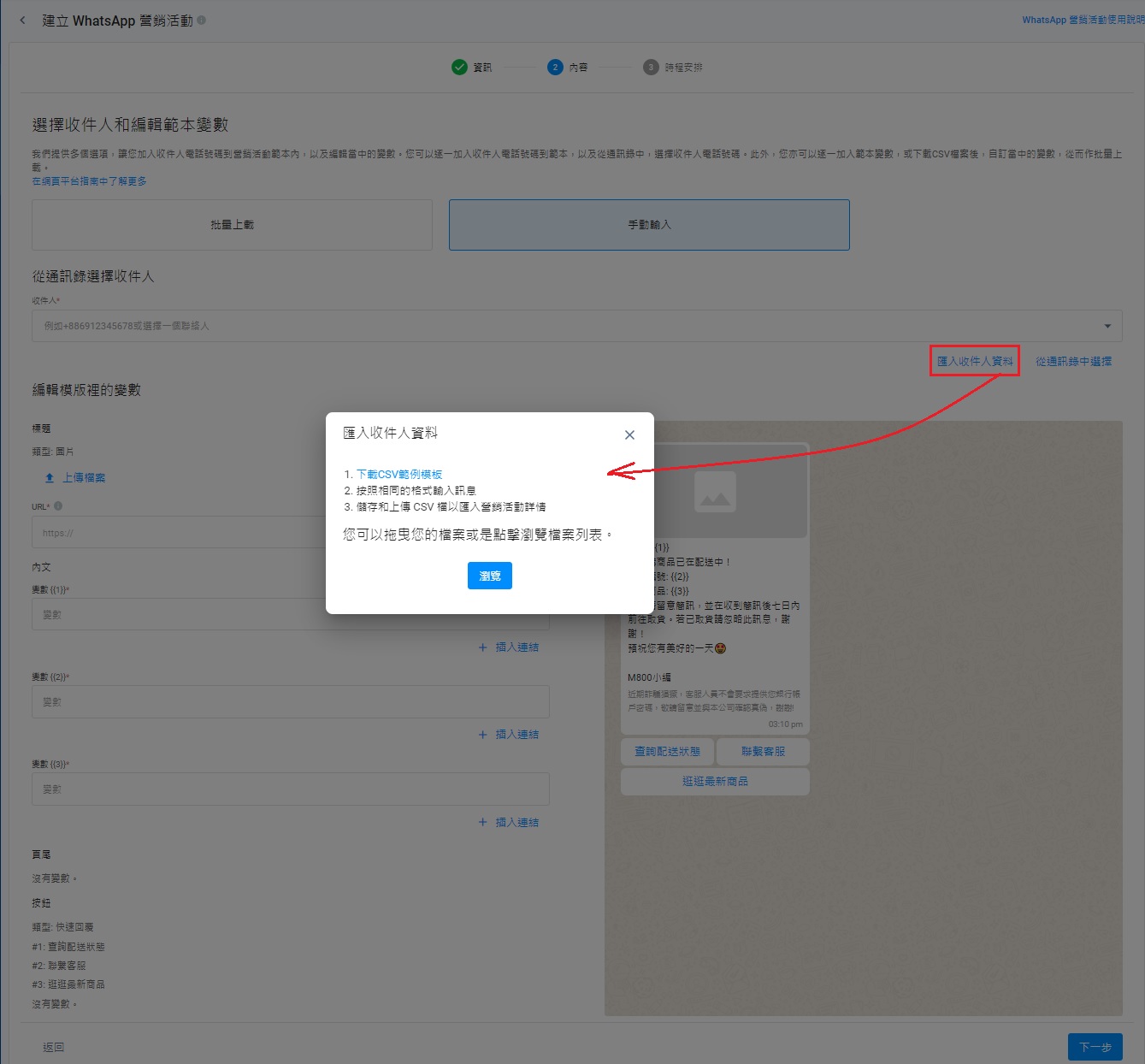
- 打開存有收件人和變數欄目的試算表。請不要更改第一橫行的欄目名稱。你需要在每一行填上所需資料。
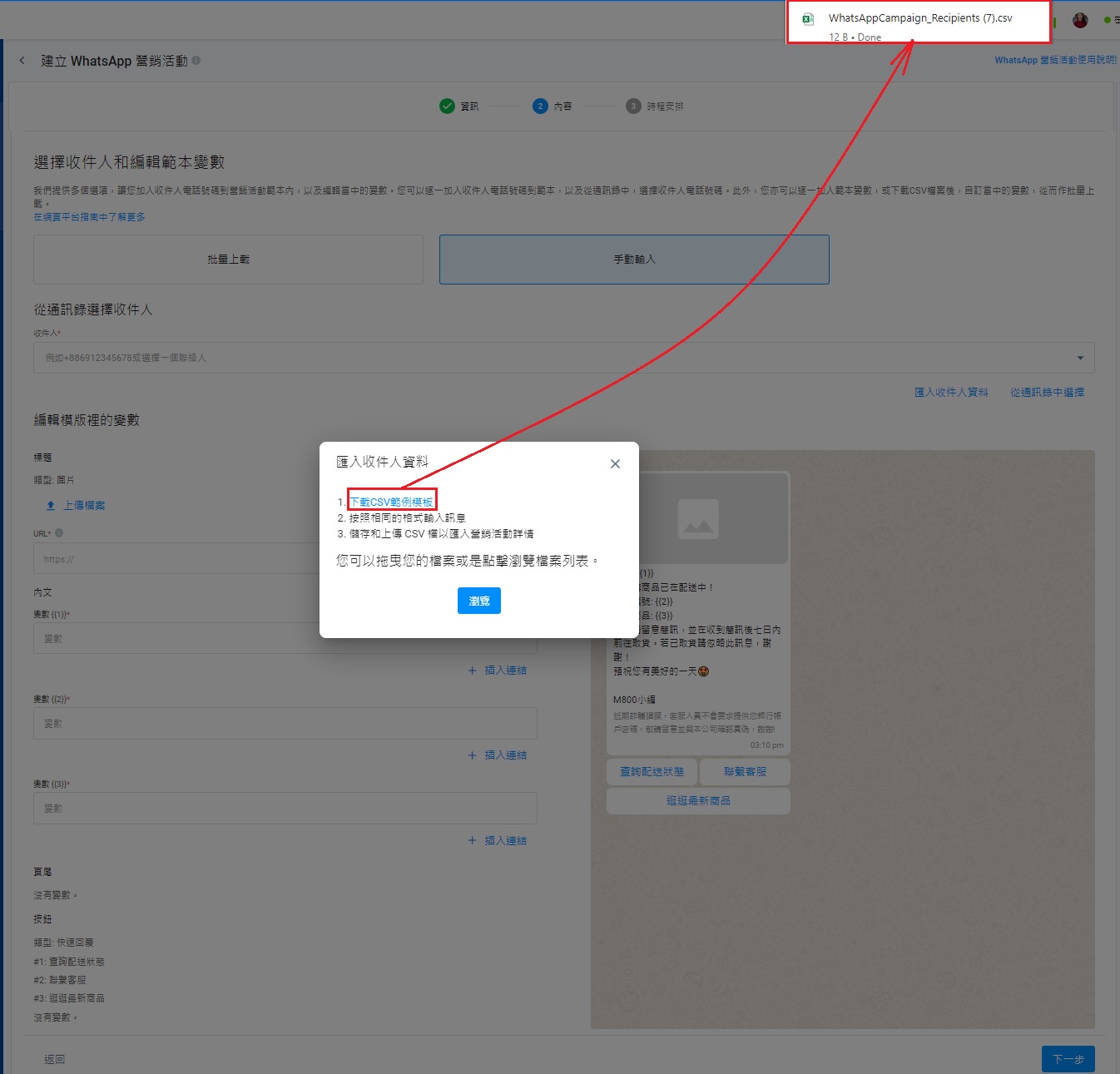
- 在收件人欄目,加入收件人的電話號碼。請確保電話號碼前加上國家代碼。
| Recipient |
|---|
| +85294526641 |
| +85294526642 |
| +85294526643 |
| +85294526644 |
- 如輸入了所有欄目的資料,可儲存其檔案並將之拖曳到彈出式視窗中。CINNOX會自動核實上載資料。如有無效資料,會發出錯誤記錄。
- 你亦可以點撃瀏覽,選擇需要上載的檔案。
- 無法上載記錄時,請參考建立簡訊標準營銷活動的處理無效記錄部份。
- 如輸入的文字分隔了,請參考如何處理CSV檔案的分隔文字部份。
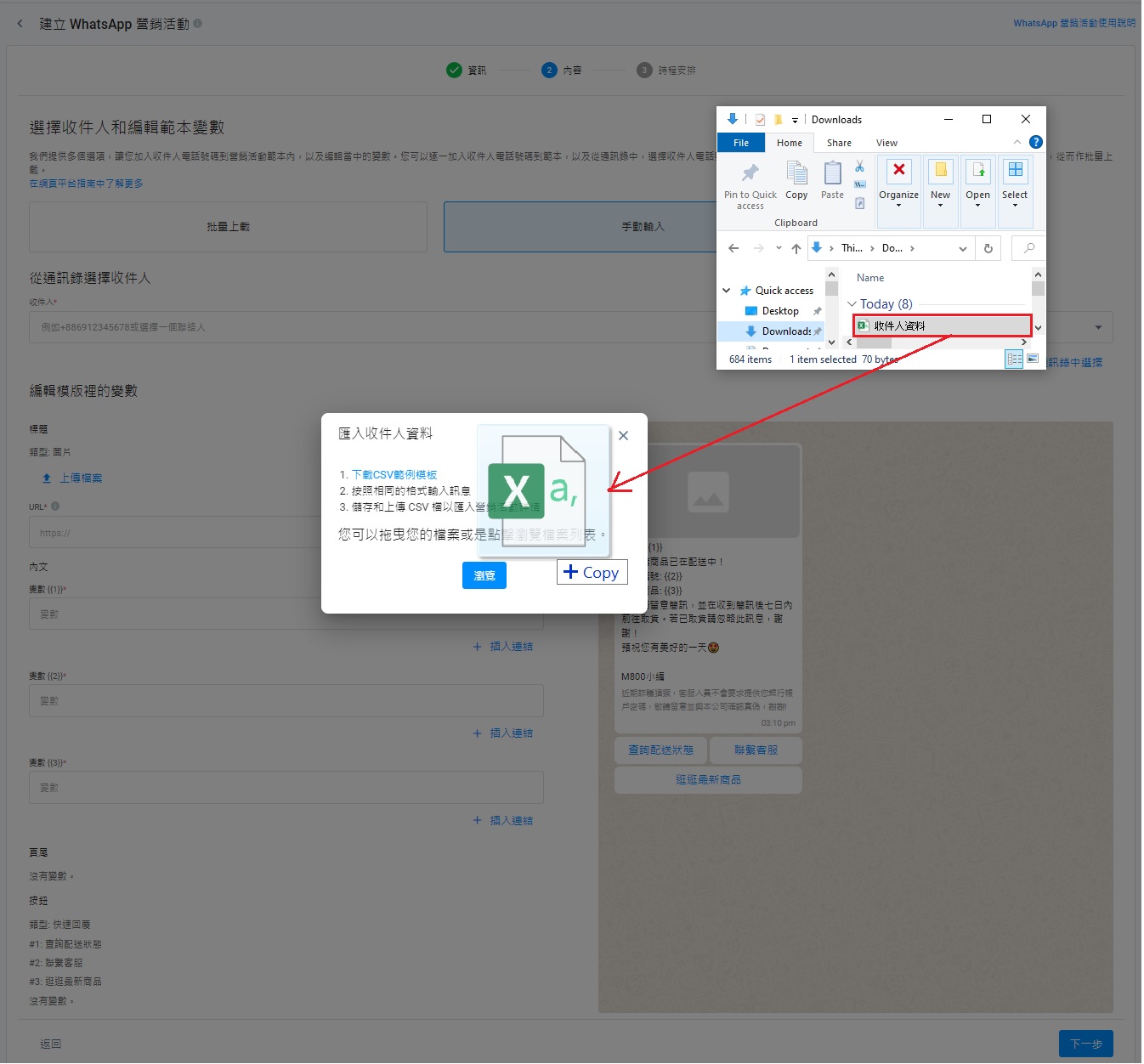
- 你可以點擊清空刪除上載資料,亦可以點擊下載收件人詳情,儲存上載的CSV檔案作參考。
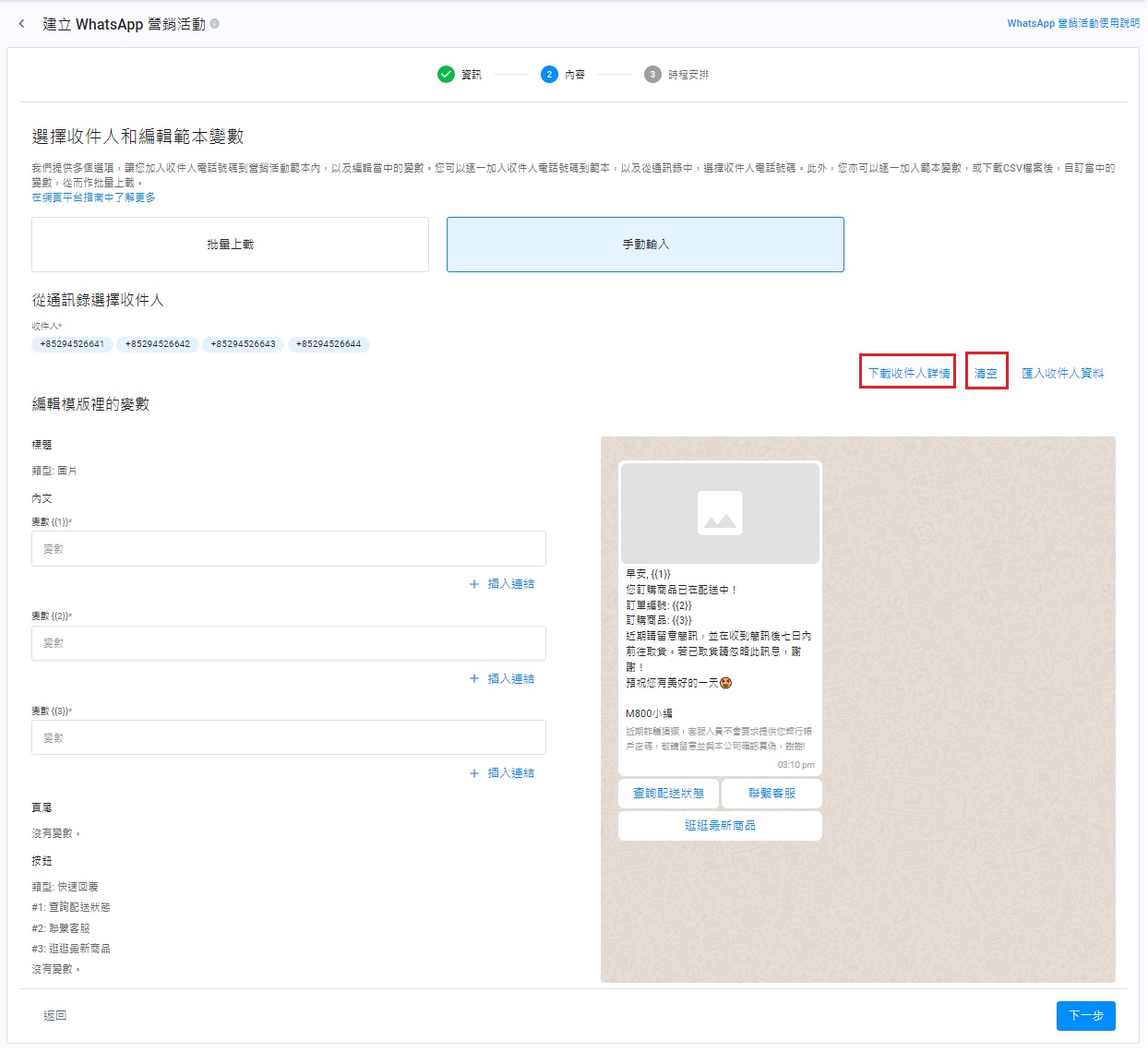
2.從通訊錄中選擇
- 點擊頁面右方的從通訊錄中選擇。
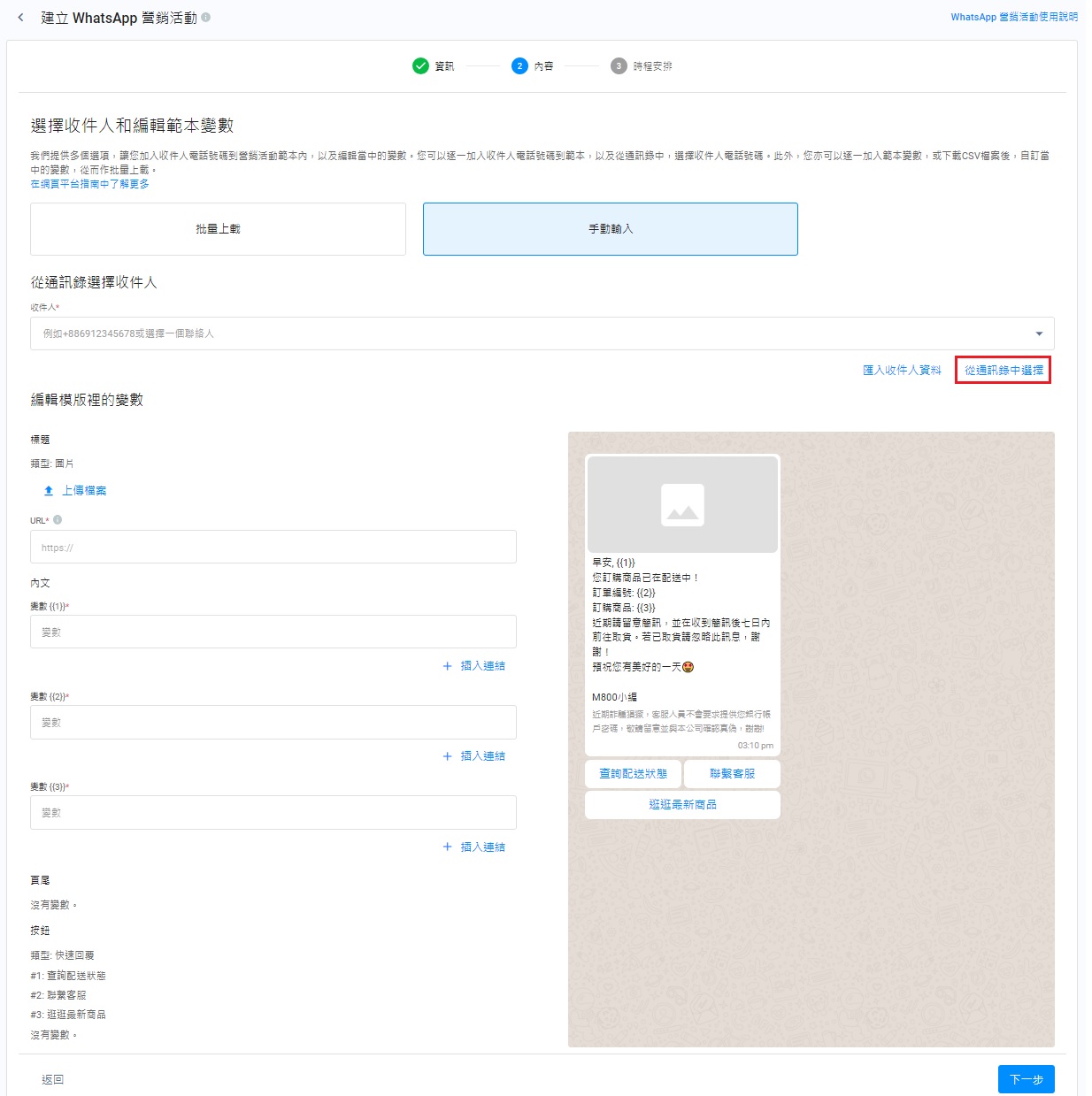
- 在彈出式視窗選擇電話號碼。
- 點擊確認。
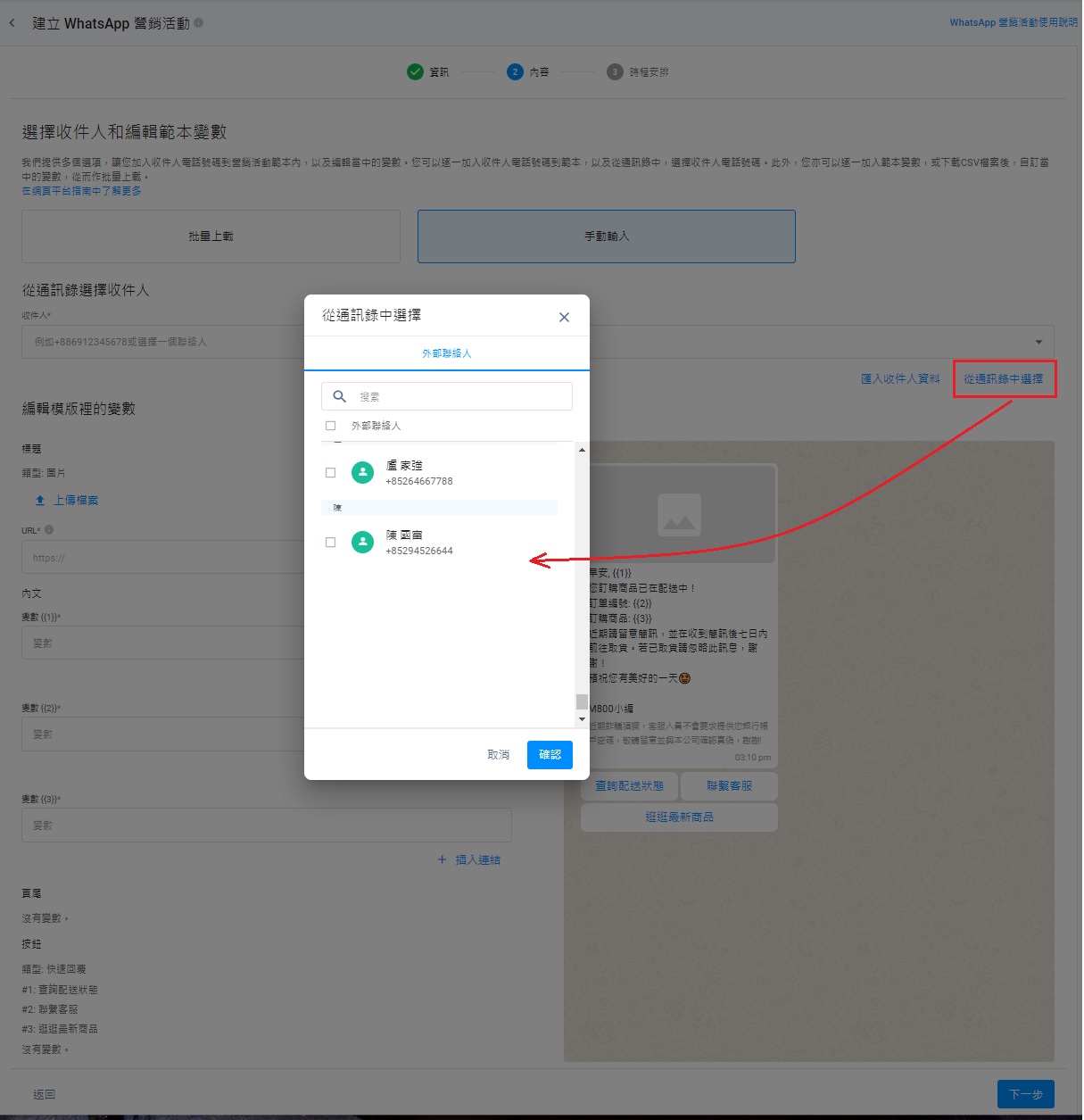
如果你的Salesforce通訊錄已經和CINNOX同步,你可以從該通訊錄中,選擇WhatsApp營銷活動的收件人。
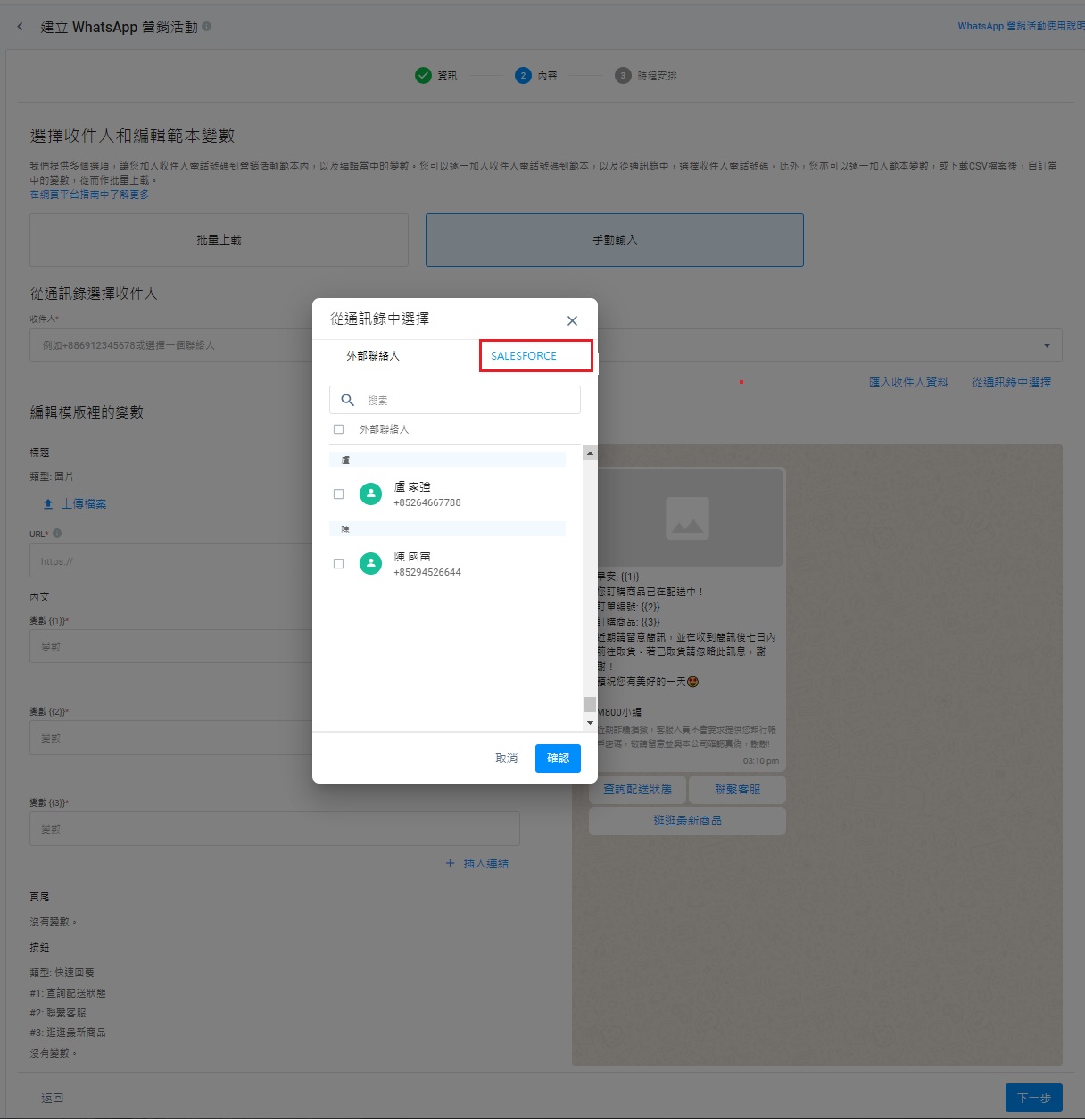
當CSV檔案上載成功後,收件人的電話號碼和變數會顯示在螢幕上。
- 在編輯模版裡的變數下,填上範本內的標題、內文、頁尾和按鈕內的所有變數。你亦可選擇點撃插入連結,在變數欄目加入網頁連結或號碼。
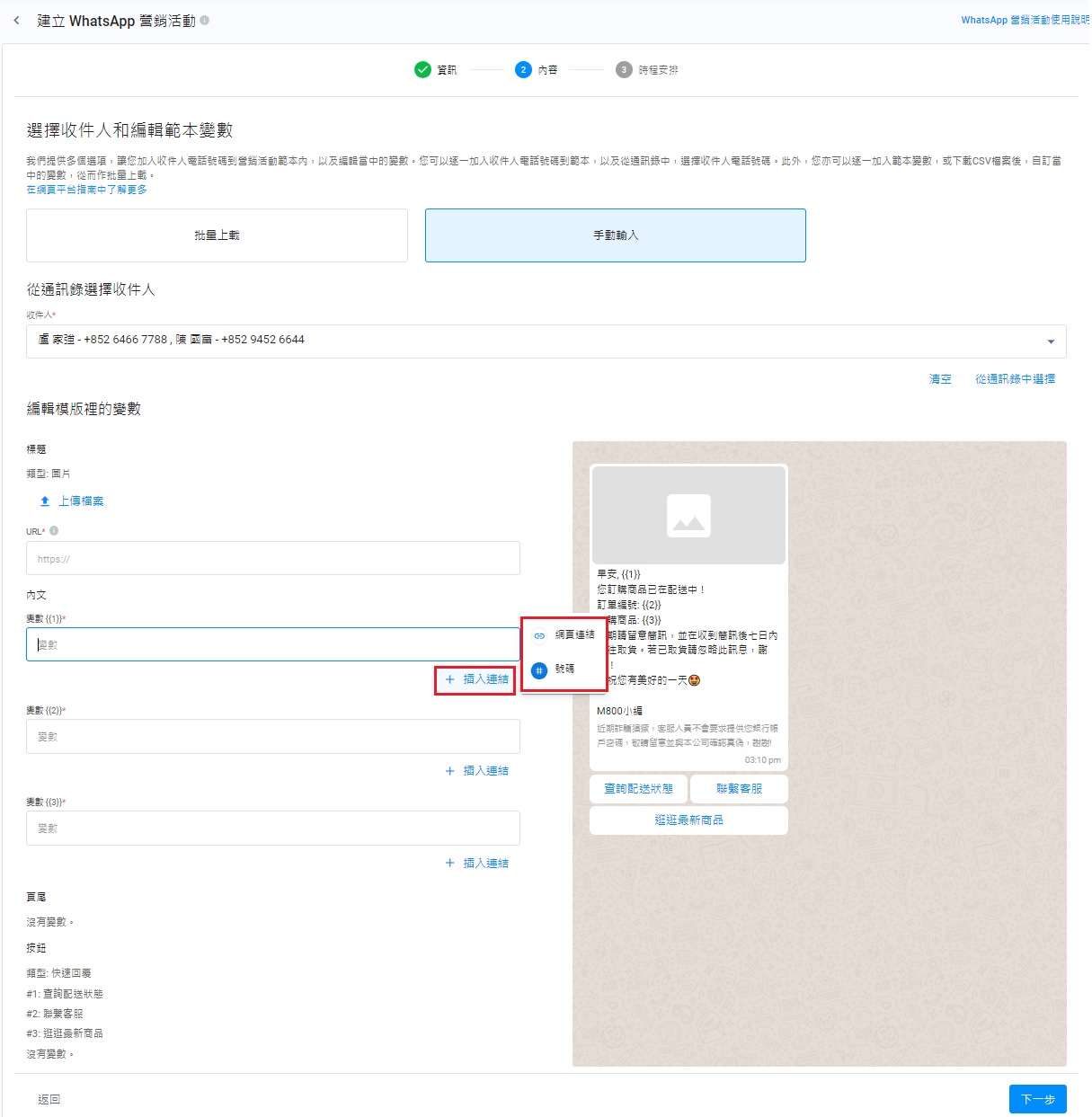
- 如標題類型涉及媒體,請在欄目內輸入該媒體的URL。你亦可以點擊上載檔案代替輸入URL。
- 訊息內容會在螢幕右方預覽。
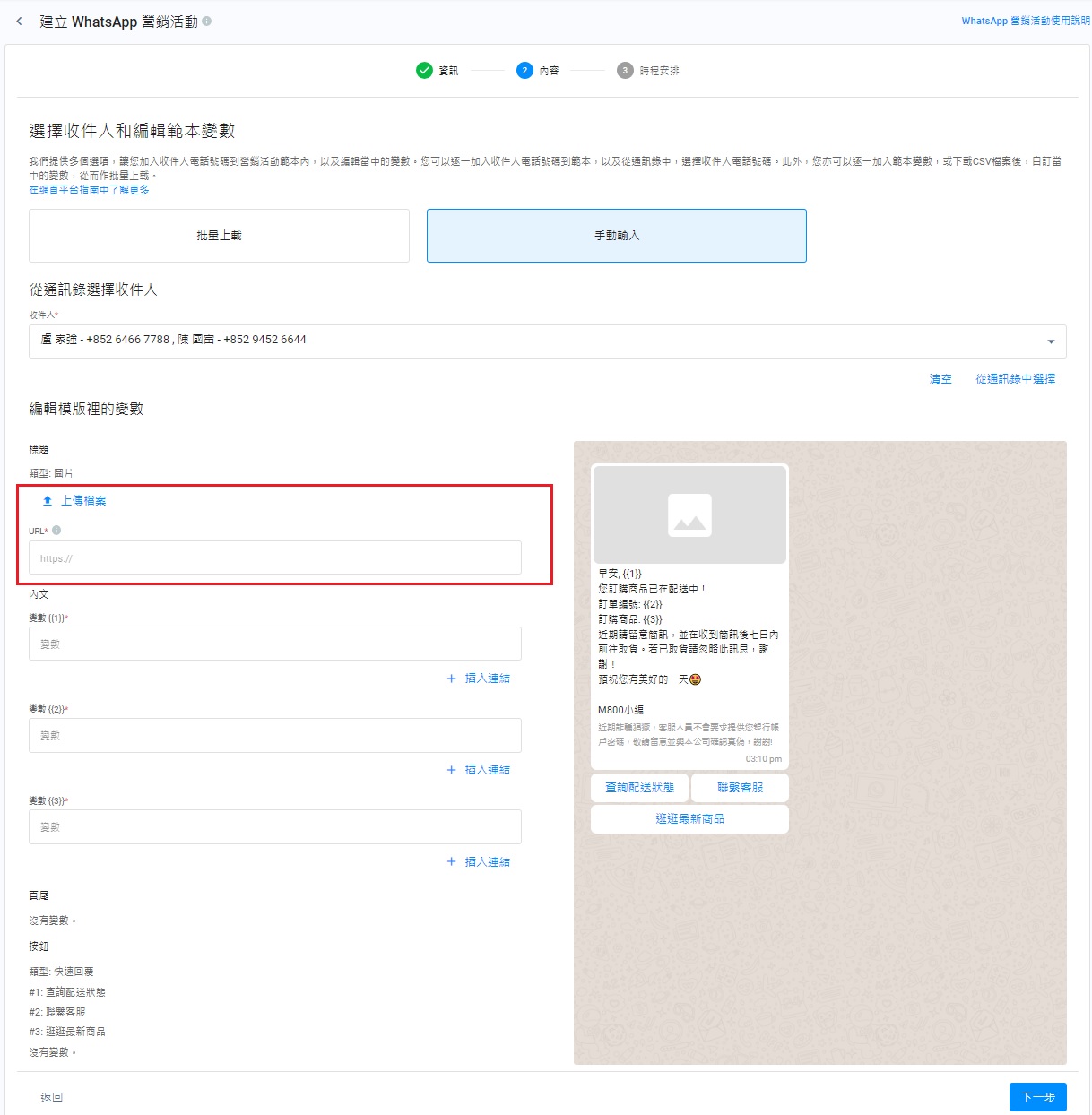
- 你可以點擊清空刪除上載資料,亦可以點擊下載收件人詳情,儲存上載的CSV檔案作參考。
- 點擊下一步。
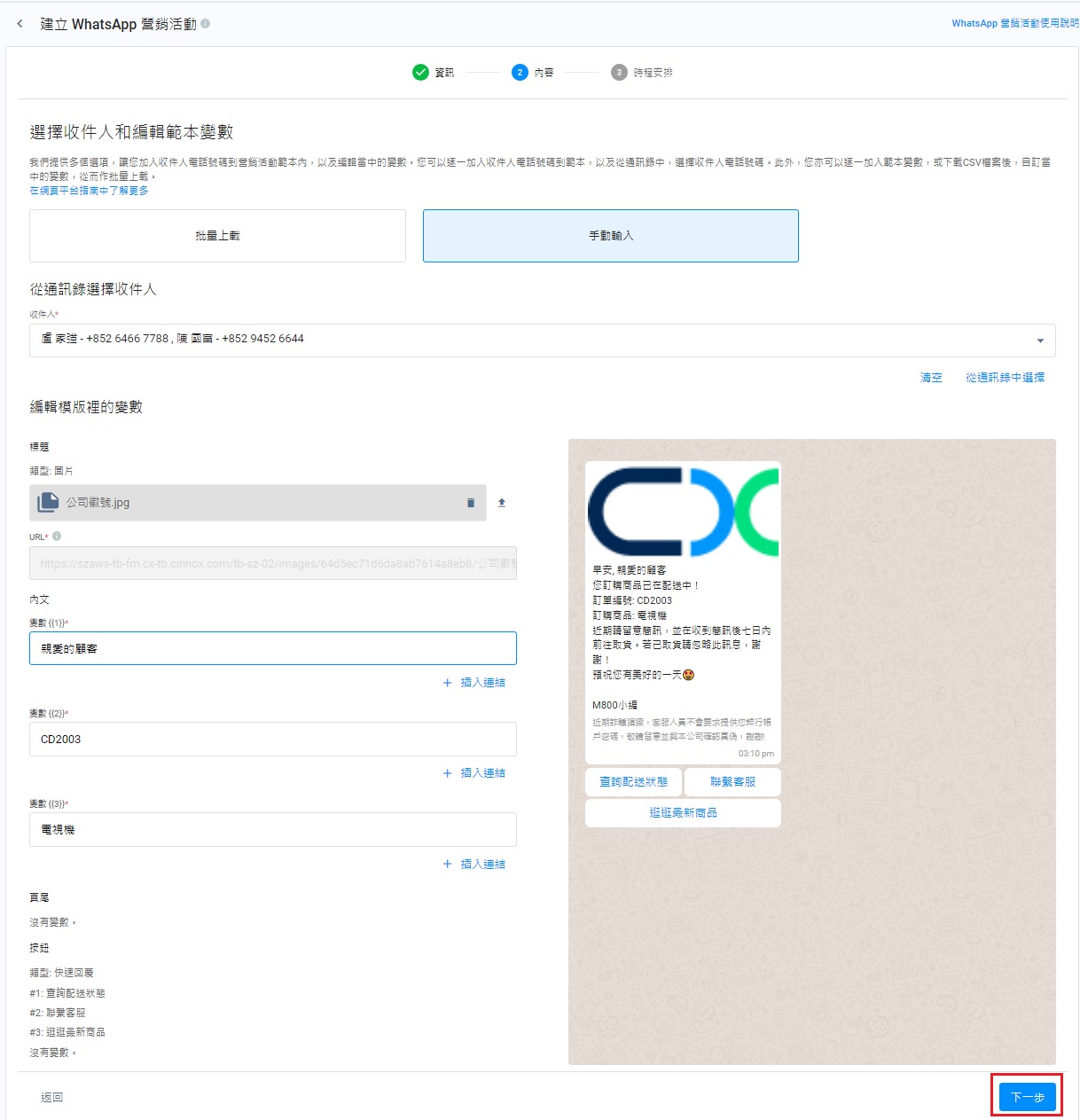
- 點擊了下一步後,你需要進行時程安排。請參考時程安排以進行下一步。
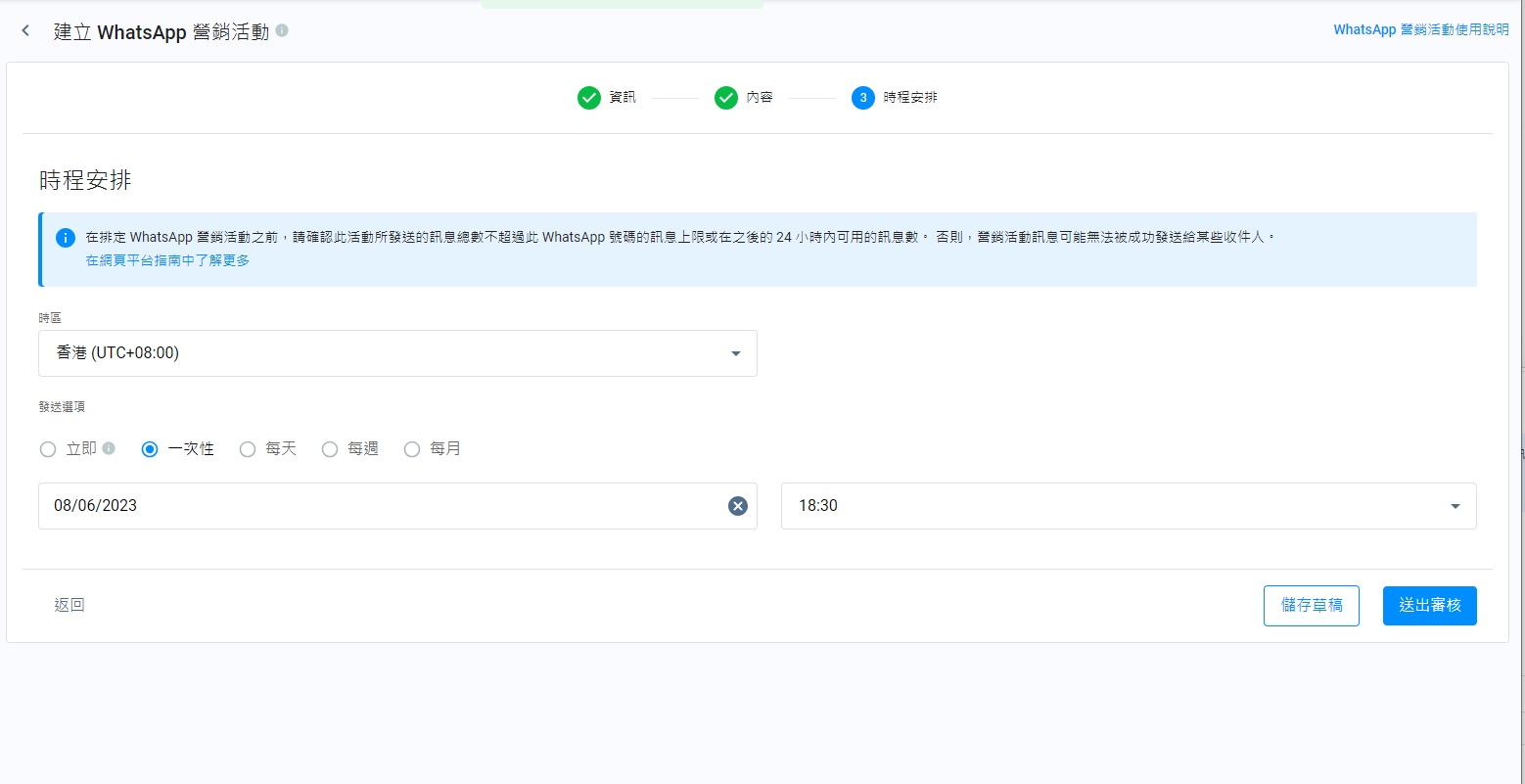
範本上的變數數目沒有上限。
注意事項當同時在CINNOX和360dialog上編輯WhatsApp模板變數時,可能令客服和訪客看到不一致的模板內容。在這種情況下,客服可能看到CINNOX已經發送新模板,而訪客卻可能收到舊版本的模板。
如何處理CSV檔案的分隔文字
使用逗號(,)分隔文字是CSV檔案的功能。檔案上載後,當輸入檔案的文字含有逗號,文字就會分隔成另一行。
CSV檔案的分隔文字
- 例如:當你輸入聖誕快樂, 羅先生到body.1,檔案顯示如下:

- 檔案上載後,文字會分隔如下圖般:

- body.1 欄裡的聖誕快樂, 羅先生含有逗號。於是,檔案上載後,文字分隔成兩行,聖誕快樂在body.1欄,而羅先生則在body.2欄。
防止文字分隔
- 使用文字編輯器
- 在含有逗號的文字加上開雙引號(“”),例如:“聖誕快樂, 羅先生” ,並將其儲存為CSV檔案上載。
- 使用試算表或樣式表編輯器(Style Sheet Editor)
以文字格式輸入文字。
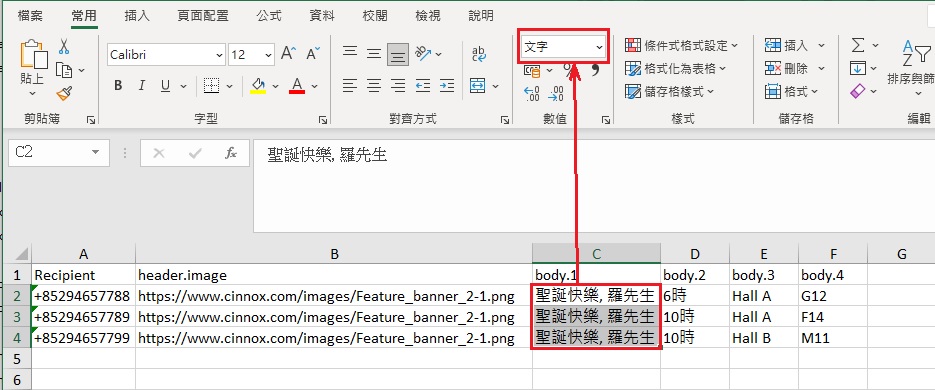
以CSV URF-8 (逗號分隔) (*.csv) 格式儲存檔案。
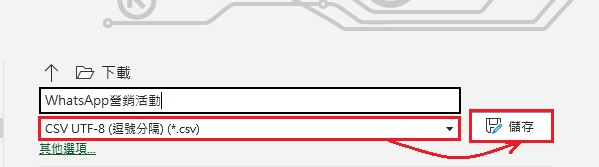
雙引號(Double quote)自動加到檔案內。

時程安排
- 點擊下拉式清單,選擇時區。時區預設為UTC+08:00。
- 選擇發送選項:
- 一次性
- 每天
- 每週
- 每月
- 設定營銷活動發送日期。預設日期為設定時程安排的當下日期。
- 設定營銷活動發送時間。預設日期為設定時程安排的最近三十分鐘。例如:你設定時程安排的時間為4時10分,預定設定時間為5時正。
- 點擊送出審核。審核者會稍後審核你的營銷活動。
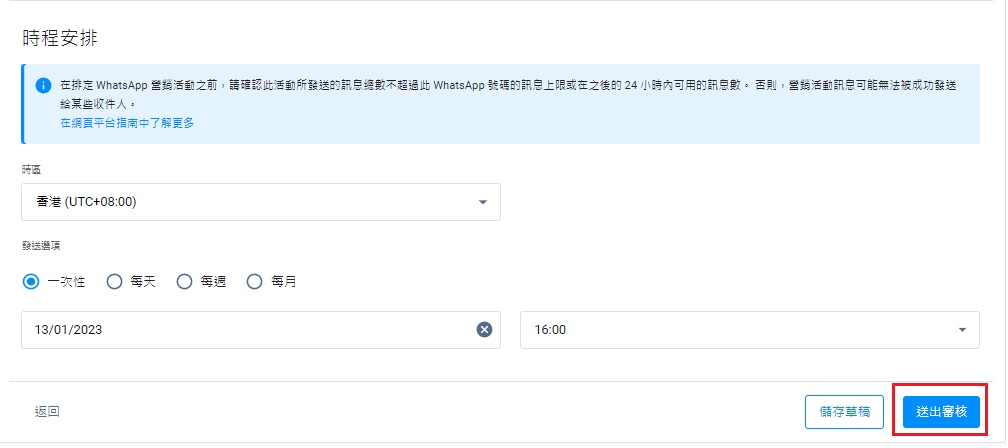
- 你可以點擊儲存草稿儲存營銷活動草稿。此草稿會移到營銷活動草稿的版面上。
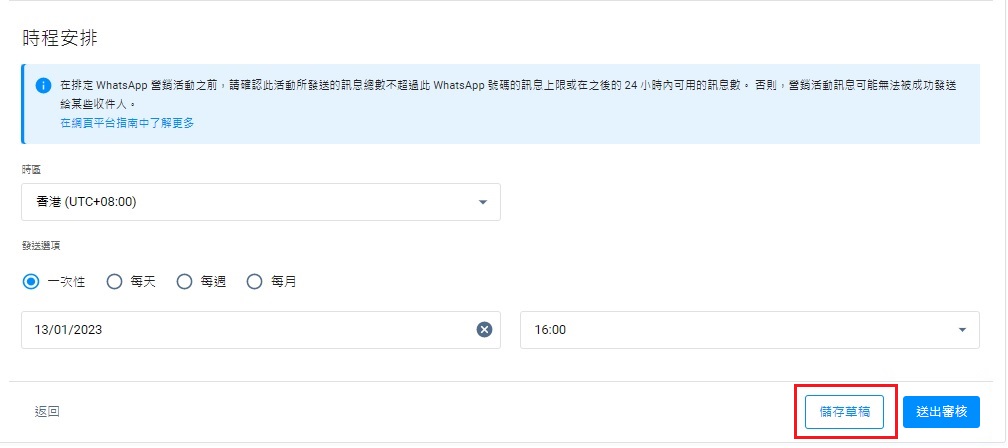
送出營銷活動作審核
- 完成時程安排後,點擊送出審核。在彈出式視窗,選擇員工作審核者。
- 選擇了審核者後,點擊選擇。CINNOX會發出系統訊息以及電郵,提示審核者有關營銷活動正等待他們審核。
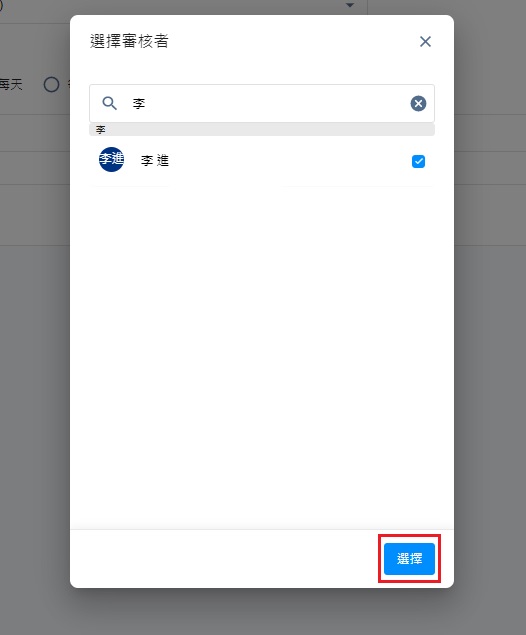
- 假如營銷活動建立者同時是選定的審核者,CINNOX會自動批准此營銷活動。
- 管理員、經理、組長或其他獲得審核權限的自訂角色,可被選擇為審核者,審核營銷活動。
- 完成了建立簡訊動態營銷活動後,該營銷活動會在已上傳的營銷活動版面上列出。
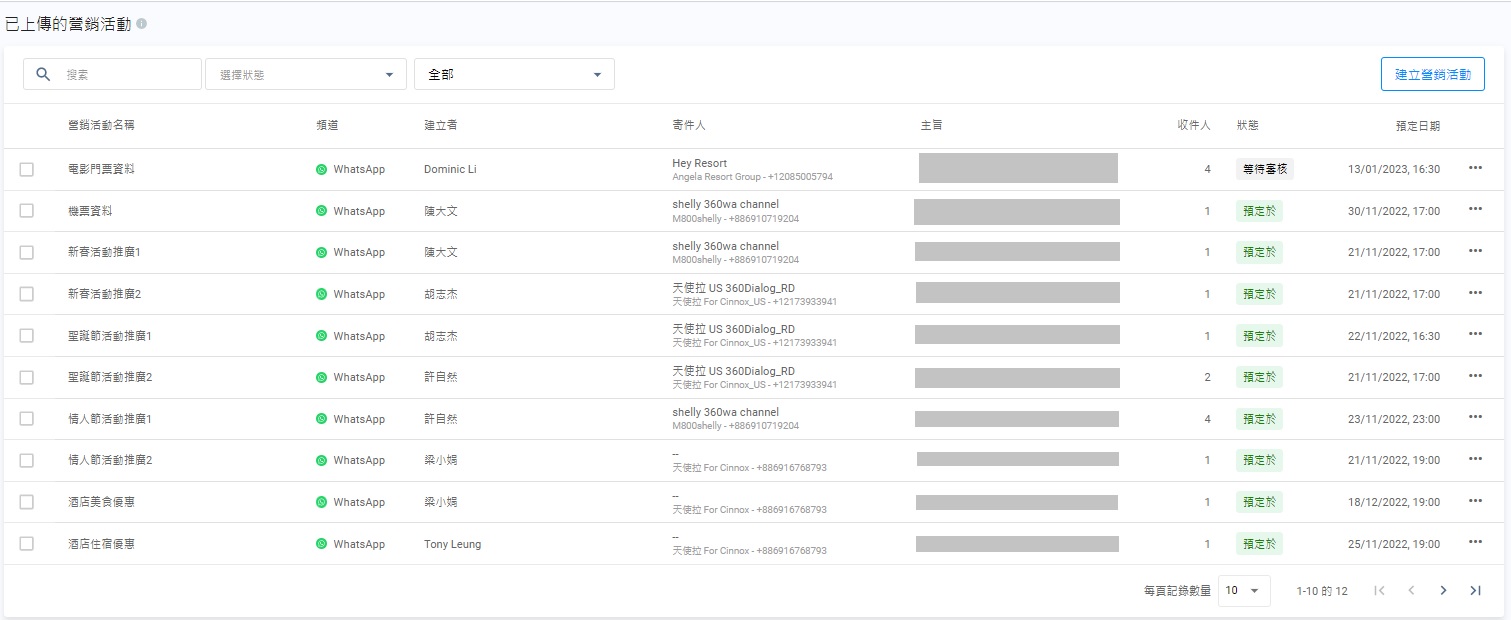
Updated 4 months ago